Page 1
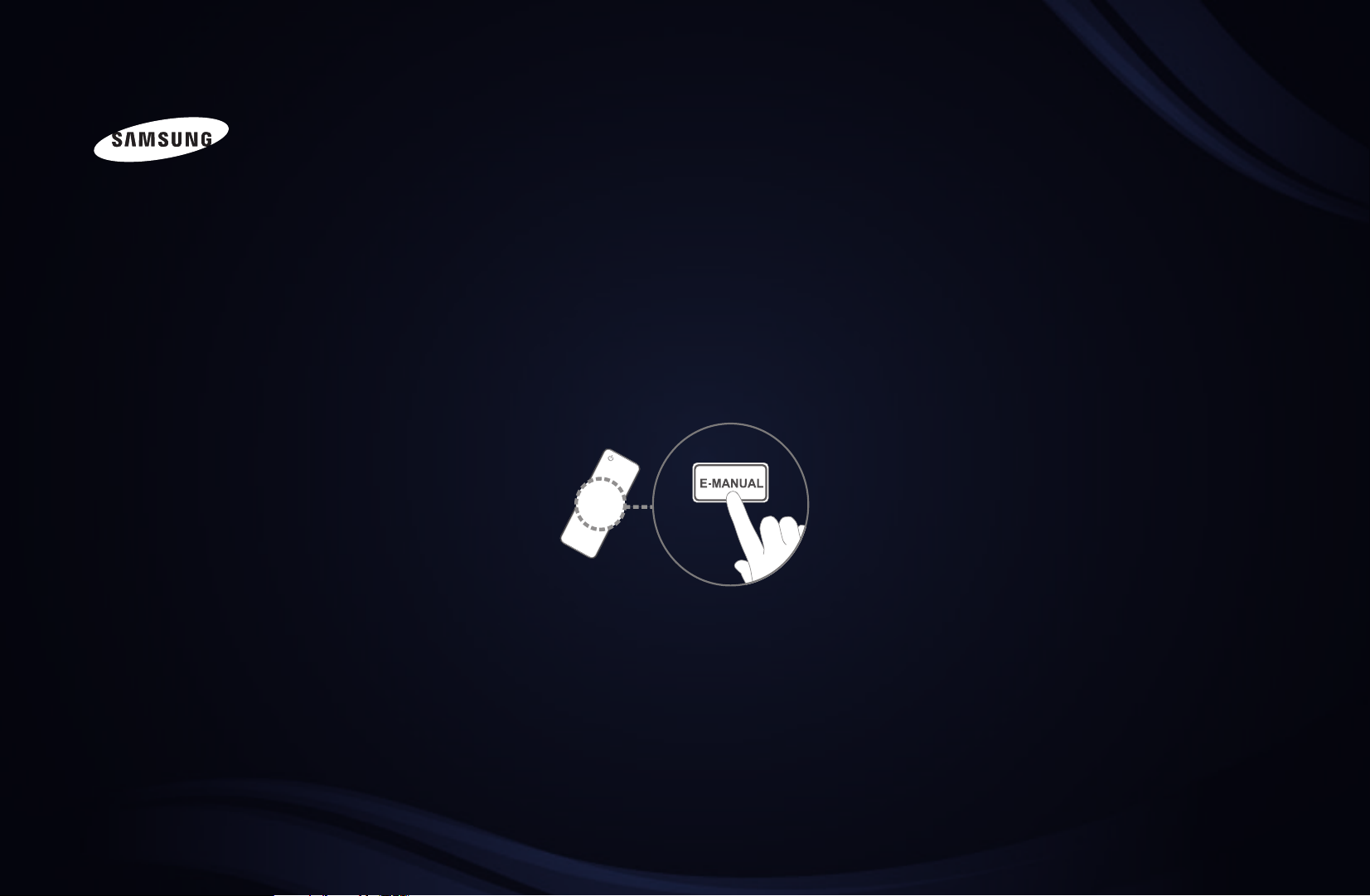
E-MANUAL
imagine the possibilities
Thank you for purchasing this Samsung product.
To receive more complete service, please register
your product at
www.samsung.com/register
Model _____________ Serial No. _____________
Page 2
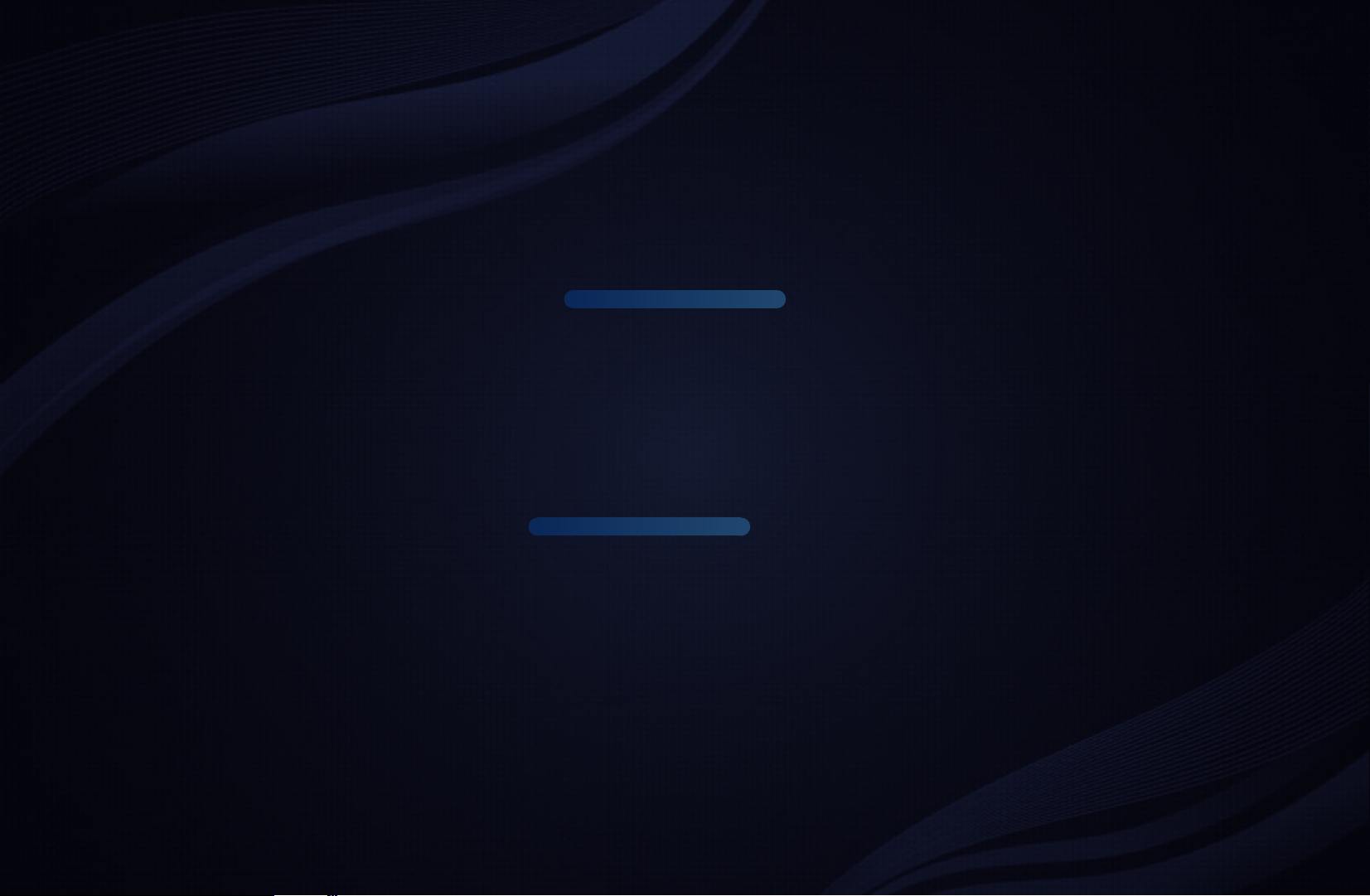
Contenido
Configuración del canal
• UsodelbotónINFO(Guíaactualy
próxima)
• UsodelmenúCanal(VerTV)
• Gestorprogramación
• Listadecanales
• Admin.decanales
• Sintonizacióndeloscanales
Funciones básicas
• MenúImagen
• MenúSonido
11
17
27
44
Funciones preferidas
1
2
5
7
• Red
• Menúdelsistema
• Menúdeasistenciatécnica
Funciones avanzadas
• Mis contenidos
• Anynet+
• AllShare™
paraLEDserie5de32-46pulgadas
paraLEDserie5de32-46pulgadas
56
84
108
116
143
157
Información adicional
• Funcióndeteletextodeloscanales
analógicos
• BloqueoantirroboKensington
• Ranuraparainterfazcomúnpara
conexiones
• Solucióndeproblemas
• Licencia
161
165
167
170
187
Page 3
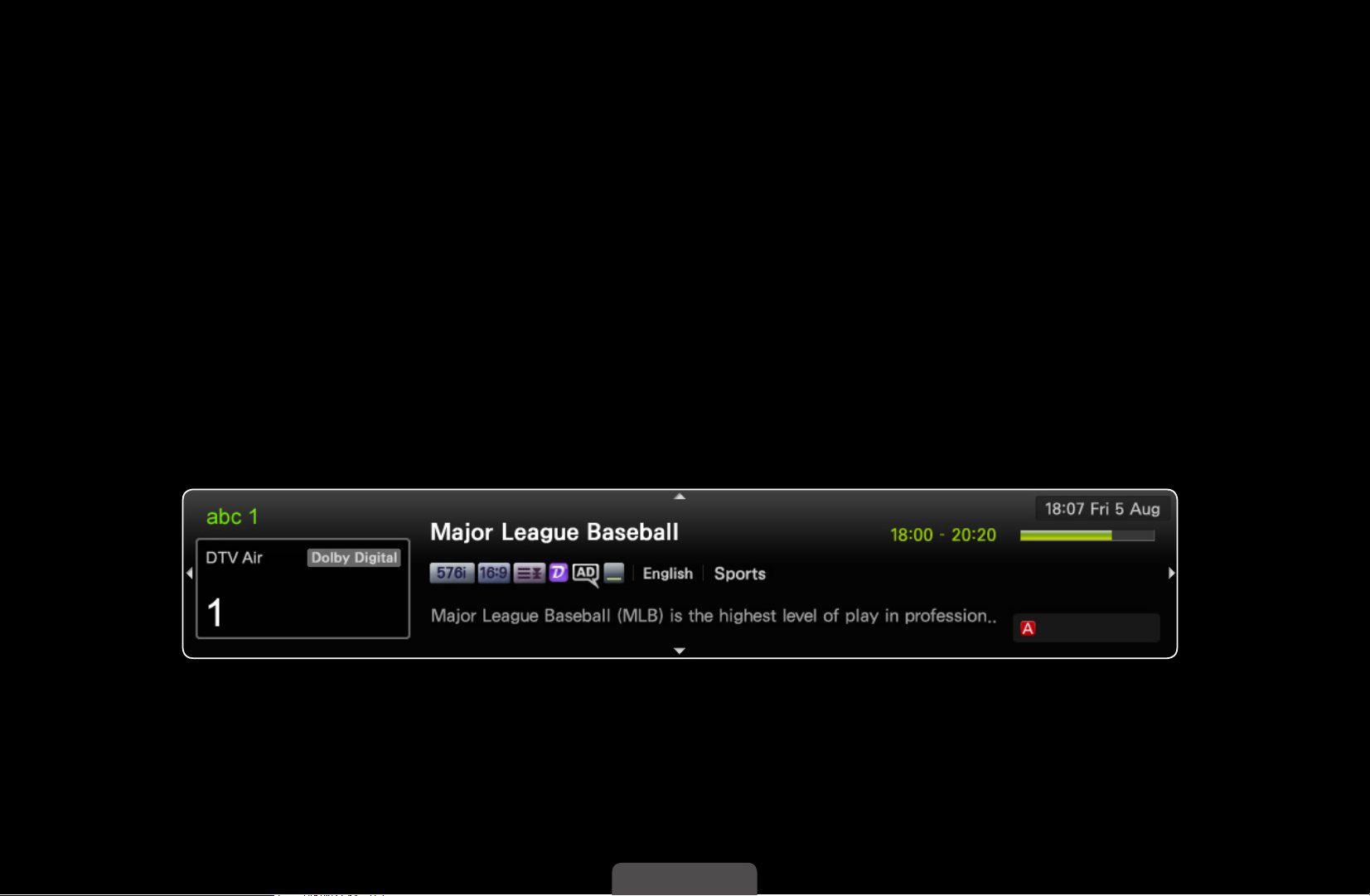
❑❑ Uso❑del❑botón❑INFO❑(Guía❑actual❑y❑próxima)
La pantalla identifica el canal actual y el estado de algunos ajustes de audiovídeo.
La Guía actual y próxima muestra la información de la programación diaria de
cada canal de televisión de acuerdo con la hora de emisión.
●
Desplácese con ◄, ► para ver la información de un programa mientras ve un
canal.
●
Desplácese con ▲, ▼ para ver la información de otros canales. Si desea ir al
canal actualmente seleccionado, pulse el botón ENTERE.
▶
Todos
* Puede variar según el modelo.
Información
Español
Page 4
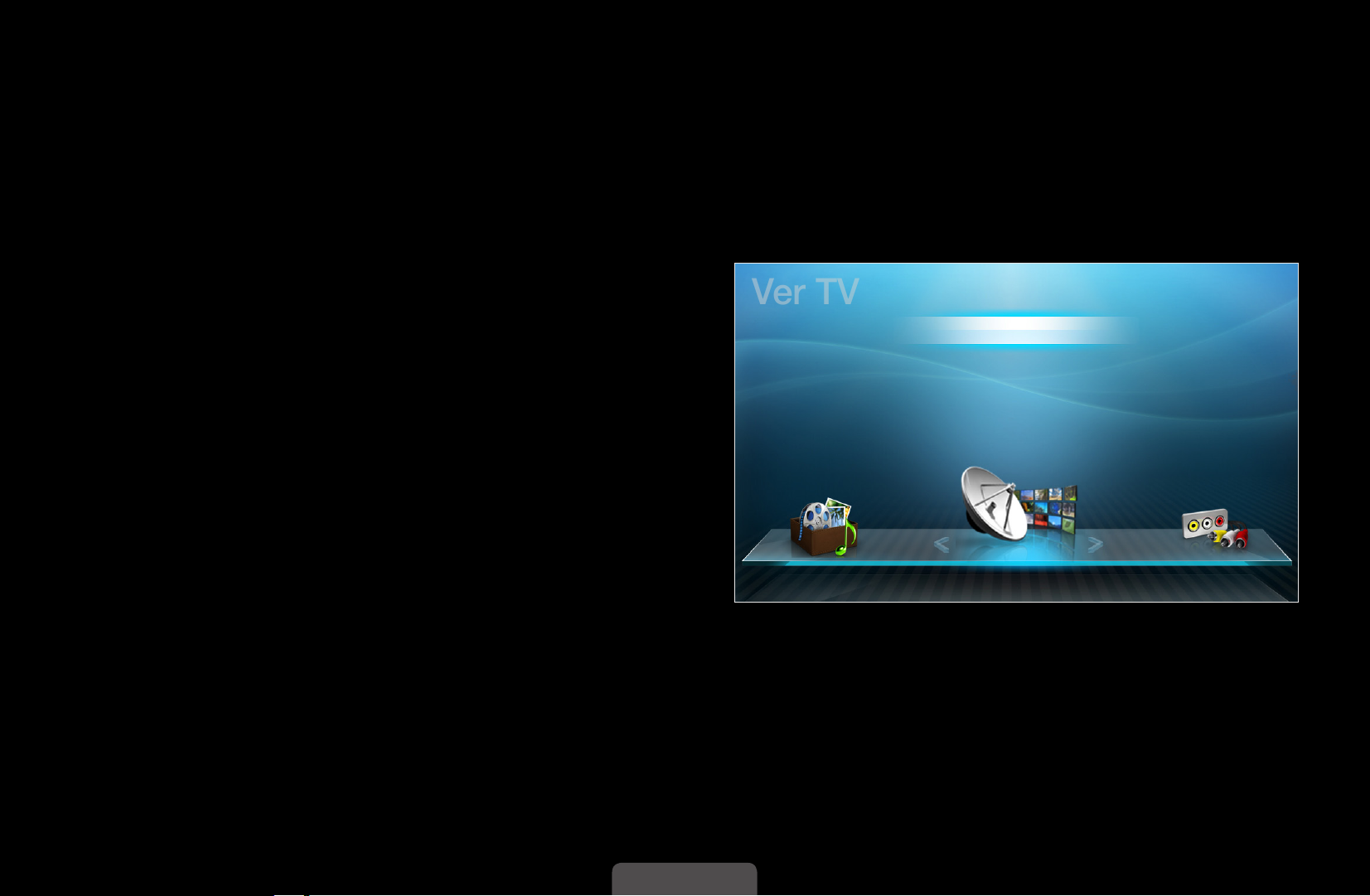
❑❑Uso❑del❑menú❑Canal❑(Ver❑TV)❑
Ver TV
Pulse el botón CONTENT para seleccionar Ver❑TV y, a continuación, seleccione
el menú deseado. Se mostrará cada pantalla.
❑■Guía
La información de la Guía electrónica
de programas (EPG) la proporcionan
Guía
las emisoras. Mediante la planificación
de la programación proporcionada por
Gestor❑programación
Lista❑de❑canales
Admin.❑de❑canales
las emisoras, se puede especificar por
◀ ▶ ◀
adelantado el programa que se desea
ver de modo que a la hora especificada
el televisor cambie automáticamente
al canal del programa seleccionado.
Las entradas de los programas pueden
aparecer vacías o desfasadas según el estado del canal.
Mis❑contenidos
Fuente
Español Español
Page 5
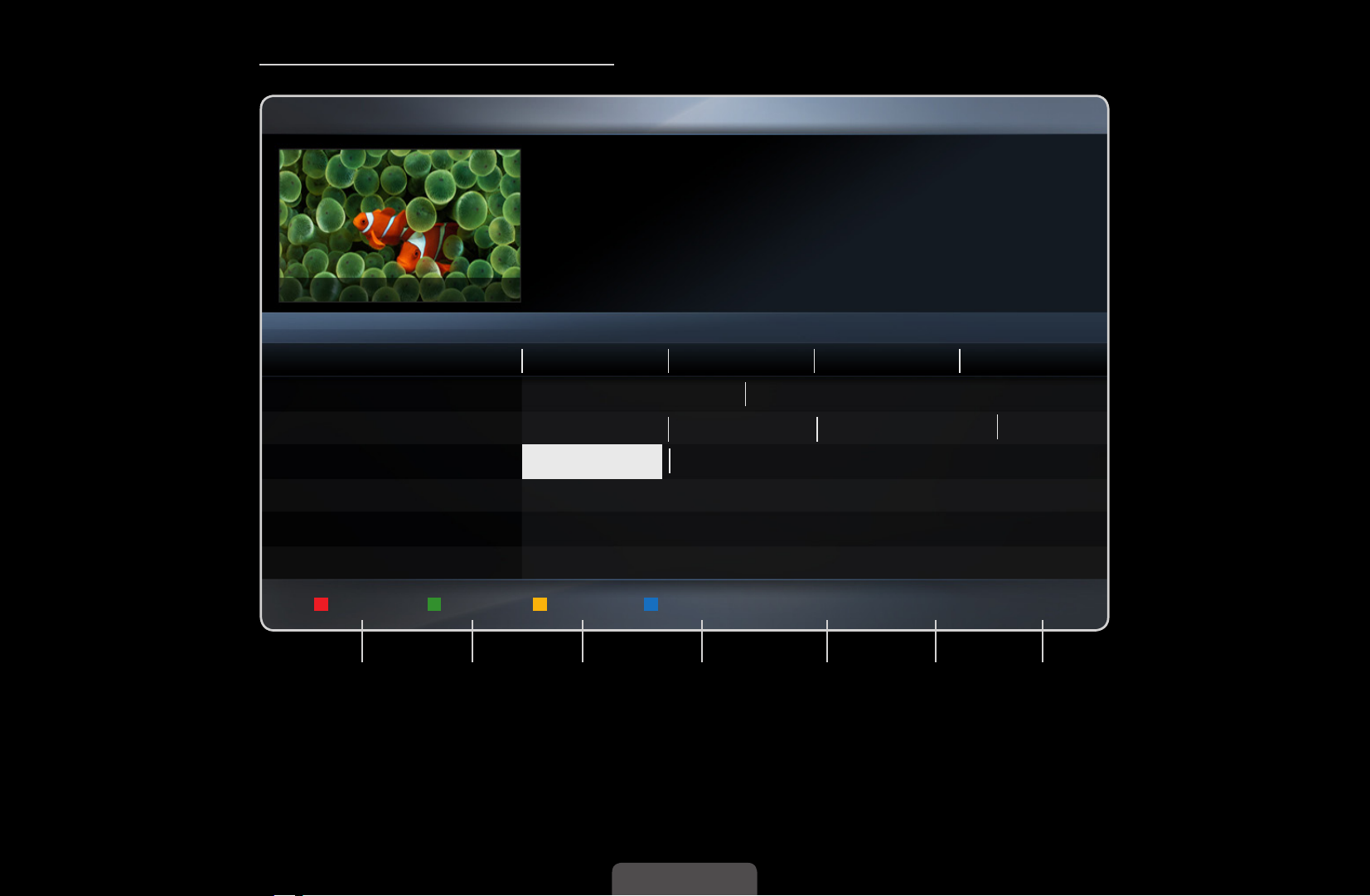
Utilización❑de❑la❑Guía
AC B D
AC B D
Guía
800 five
Vista❑can.❑-❑Todos
Today
1❑❑❑❑❑❑❑❑❑❑Discovery
2❑❑❑❑❑❑❑❑❑❑DiscoveryH&L
3❑❑❑❑❑❑❑❑❑❑five
4❑❑❑❑❑❑❑❑❑❑price-drop.tv
5❑❑❑❑❑❑❑❑❑❑QVC
6❑❑❑❑❑❑❑❑❑❑R4DTT
▼
DTV Air 3 five
Home and Away
18:00 - 18:30
Teatro
Dani is devastated when scott makes clear his views on marriage...
19:00 19:30 20:00 20:30
American❑Chopper
Tsunami❑Pri... The❑Curious...
Home and...
No❑Information
No❑Information
No❑Information
❑No❑Information
Tine❑Team
Dark❑Angel
❑2:10❑Tue❑1❑Jun
Fiv...
Gest.❑pro.
-24❑horas
+24❑horas
1 2 3 4 5 6 7
* Puede variar según el modelo.
Modo❑canal
; Información k Página E Programar
Page 6
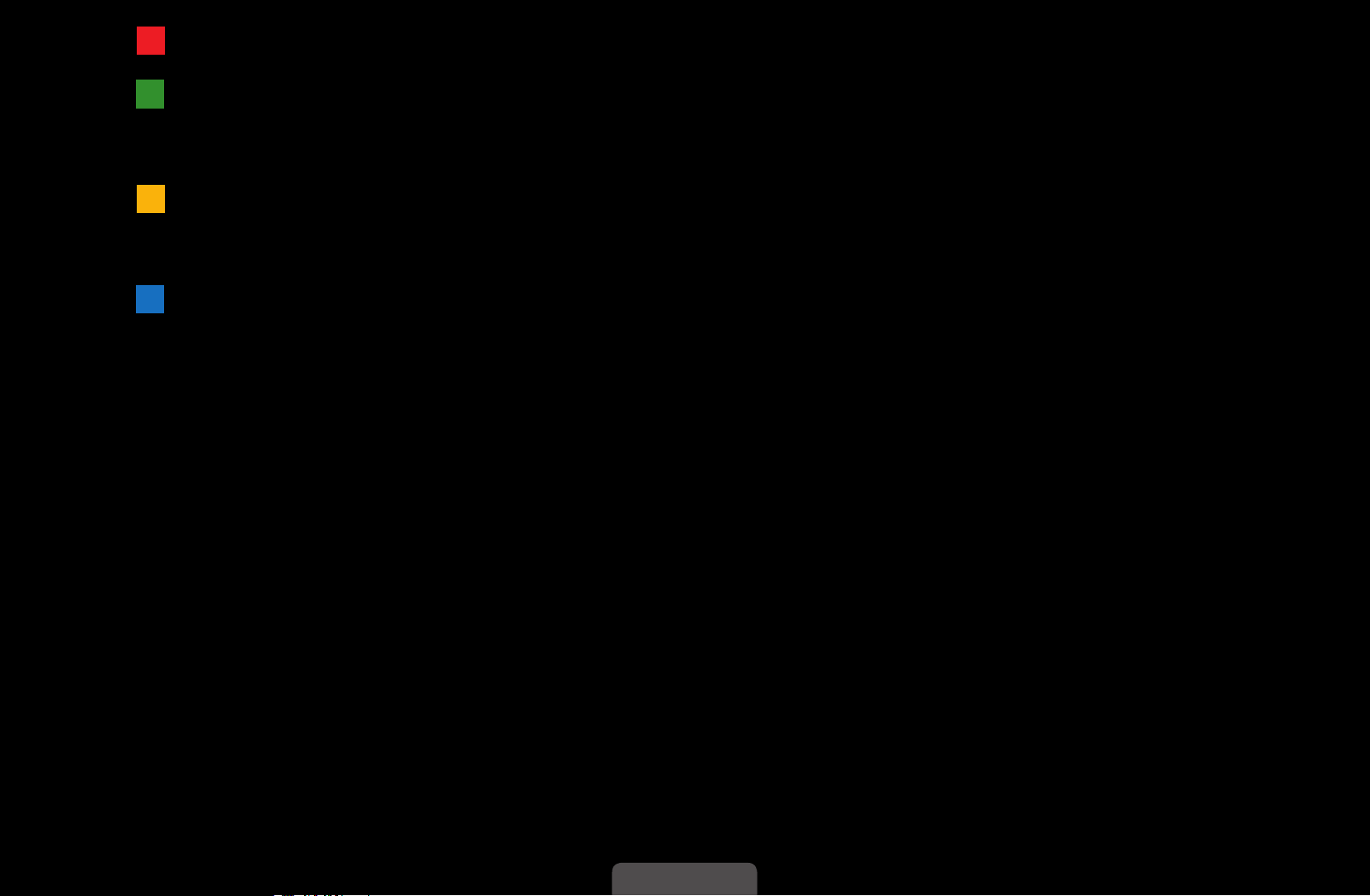
1
D
ACB D
A
Rojo (Gest.❑pro.): Se desplaza a los programas reservados en el Gest.❑pro..
2
B
Verde (-24❑horas): Ver la lista de los programas que se van a emitir antes de 24
horas.
3
Amarillo (+24❑horas): Ver la lista de los programas que se van a emitir al cabo de
24 horas.
4
D
Azul (Modo❑canal): Seleccione el tipo de canal que desee que se muestre en la
ventana Lista❑de❑canales.(Todos,❑TV,❑Radio,❑Datos/Otros,❑Favoritos❑1-5)
5 j (Información): Muestra información del programa seleccionado.
◀ ▶ ◀
6 k (Página❑/❑Programar): Ir a la página anterior o siguiente.
7 E (Ver)
●
Cuando se selecciona el programa actual, se puede ver el programa
●
seleccionado.
Cuando se selecciona un programa futuro, se puede reservar para ver el
programa seleccionado. Para cancelar una programación, vuelva a pulsar el
botón ENTERE y seleccione Cancelar❑program.
Español Español
Page 7
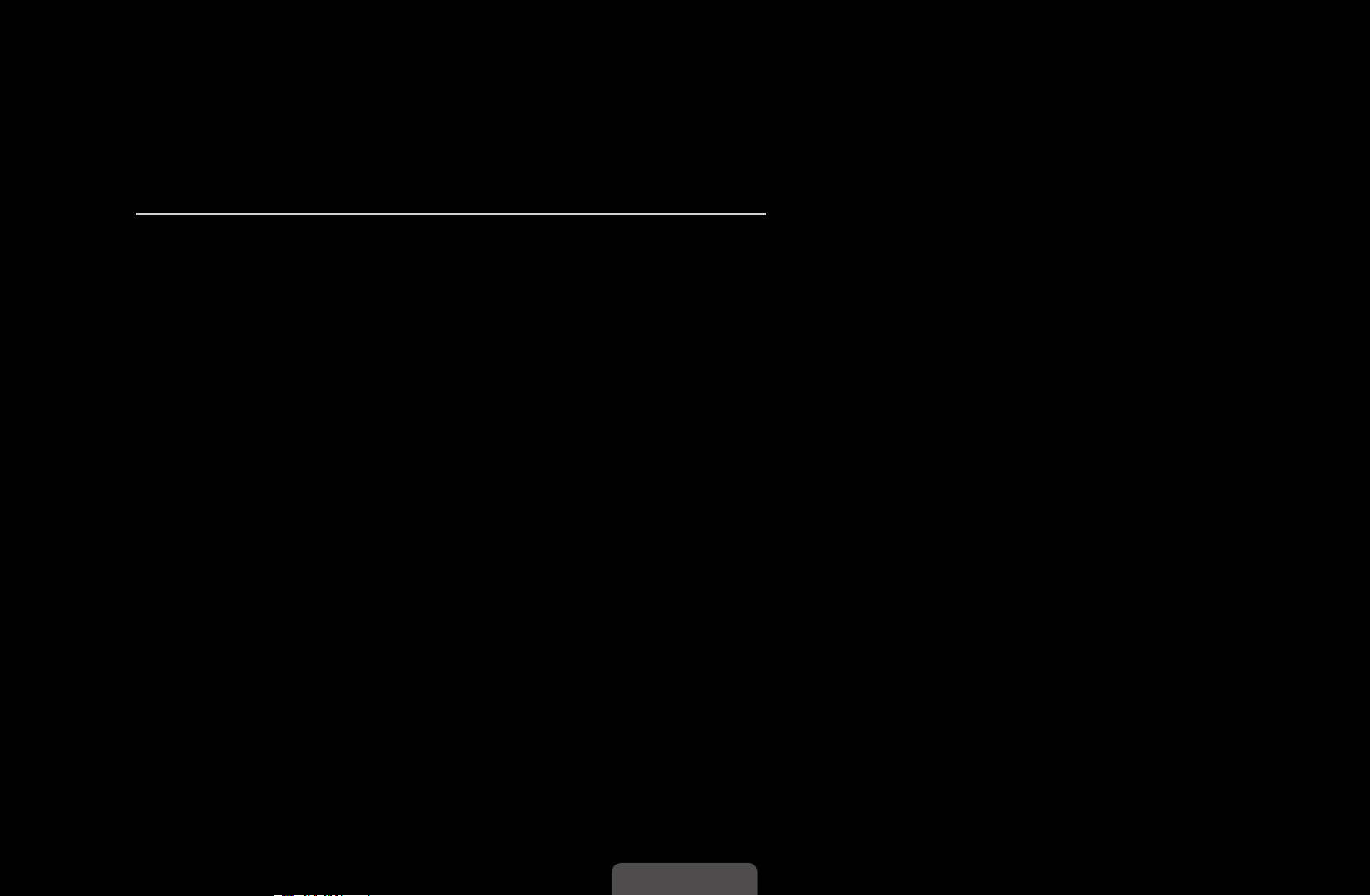
❑■Gestor❑programación
Cancele o configure Visual.❑con❑temp para mostrar el canal deseado a una hora
determinada.
Uso❑de❑la❑visualización❑con❑temporizador
Se puede establecer que el canal que se desee se muestre automáticamente a
una hora determinada.Para utilizar esta función, en primer lugar configure la hora
actual.
1. Pulse el botón ENTER
manualmente.
2. Pulse los botones
Fecha, Hora❑de❑inicio.
●
Antena: Seleccione la señal de emisión deseada.
●
Canal: Seleccione el canal deseado.
◄/►/▲/▼
E
y añada el programa que desea programar
para establecer Antena, Canal, Repetir,
Page 8
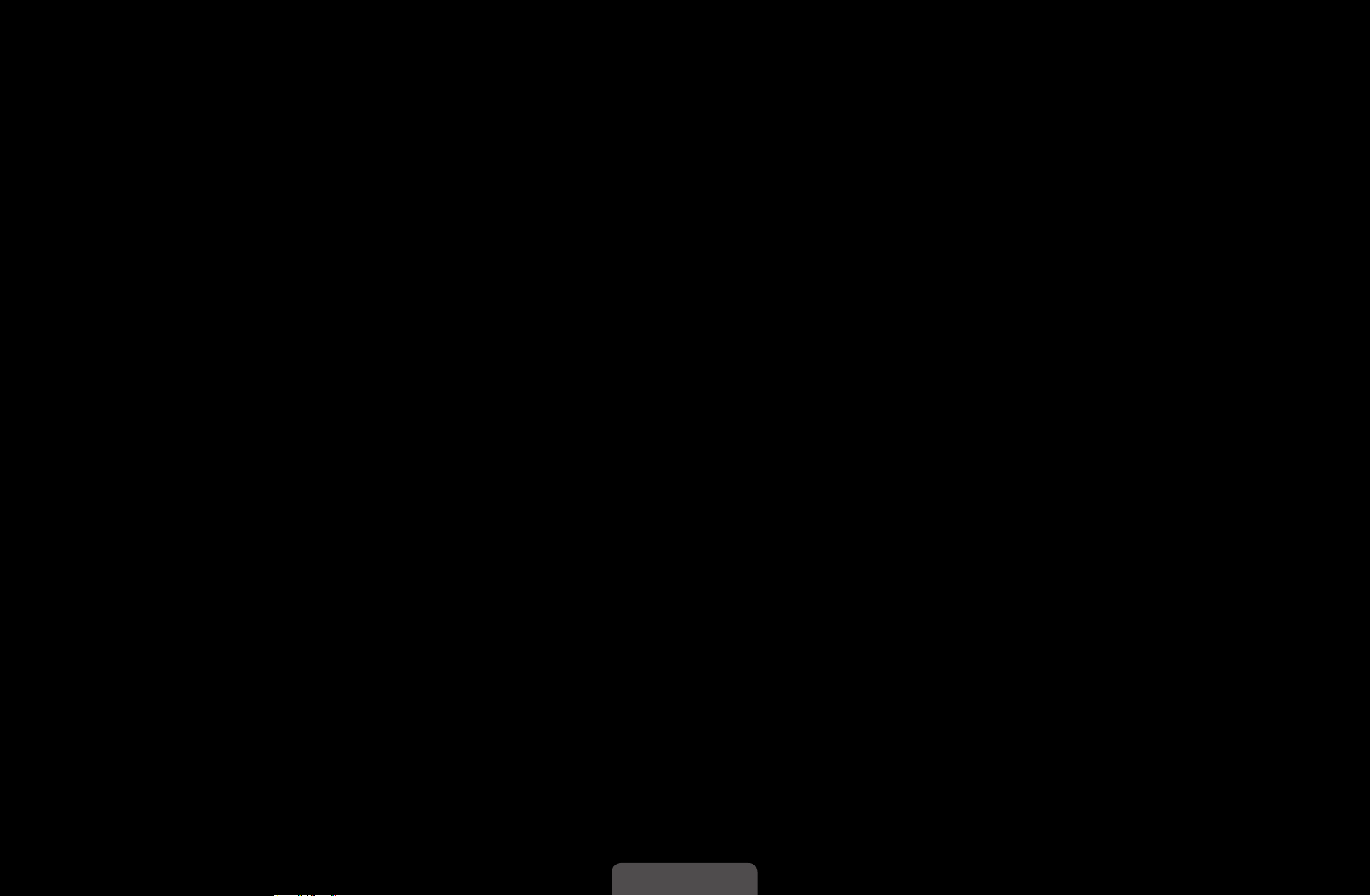
●
Repetir: Seleccione Una❑vez, Manual, Sáb~Dom, Lun~Vie o Todos
para configurarlo como más le convenga. Si selecciona Manual, puede
configurar el día que desee.
La marca (
●
Fecha: Puede configurar la fecha que desee.
Está disponible cuando se selecciona Una❑vez en Repetir.
●
Hora❑de❑inicio: Puede configurar la hora de inicio que desee.
Si desea cancelar o editar la programación, seleccione la programación
◀ ▶ ◀
reservada en Lista❑programación y seleccione Editar o Cancelar❑program..
) indica que se ha seleccionado el día.
c
Español Español
Page 9
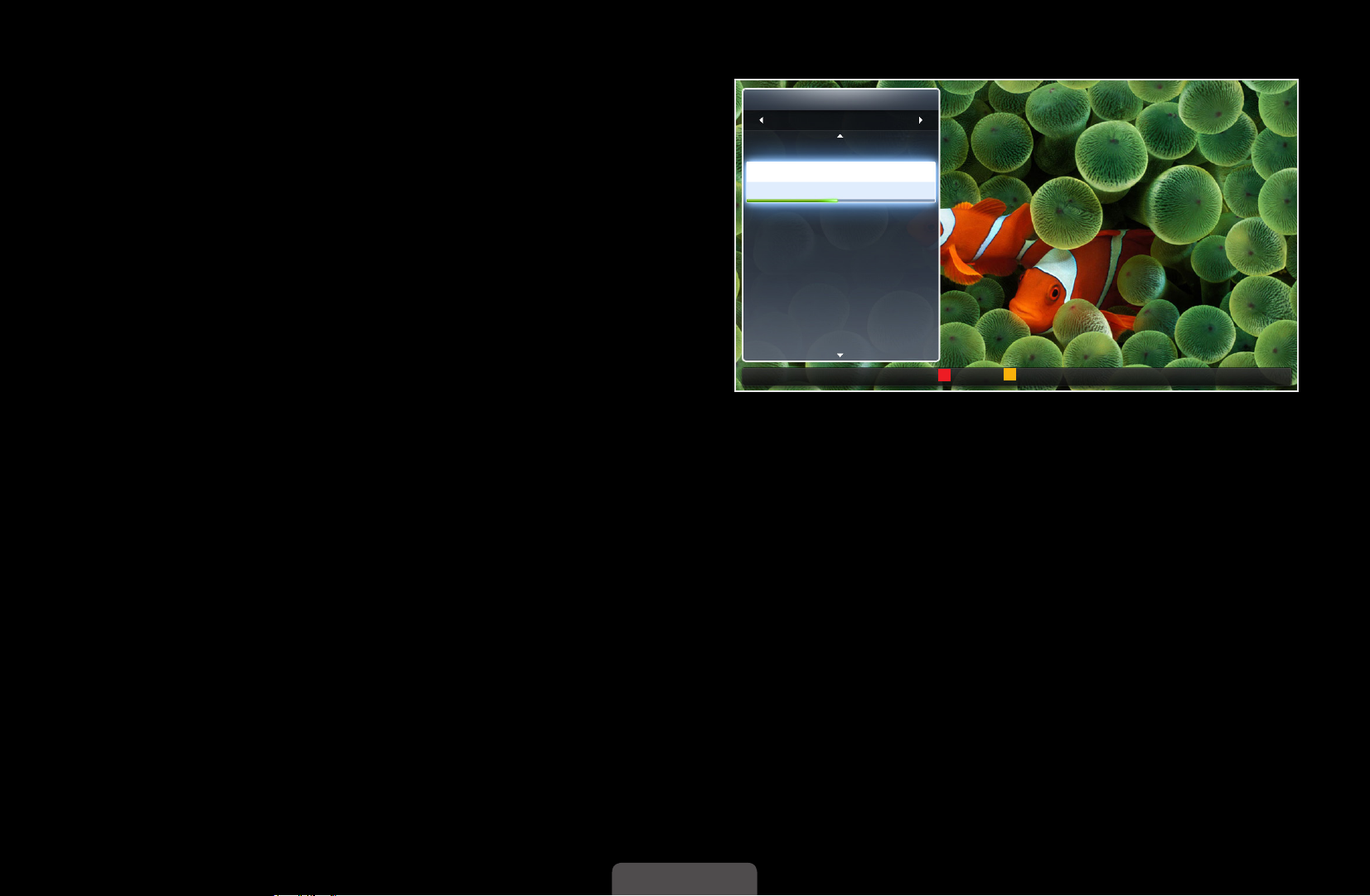
❑■Lista❑de❑canales
AC B D
AC B D
Puede ver la información del canal,
Todos, TV, Radio, Datos/Otros,❑
Analógico❑o Favoritos❑1-5.
Cuando se pulsa el botón CH❑LIST
del mando a distancia, la pantalla
Lista❑de❑canales se muestra al
mismo tiempo.
●
Todos: Muestra todos los canales
disponibles actualmente.
●
TV: Muestra todos los canales de televisión disponibles actualmente.
●
Radio: Muestra todos los canales de radio disponibles actualmente.
Lista❑de❑canales
Todos
1
2
BBC❑ONE❑glogal❑News
3
4
6
7
8
9
Aérea
TV#6
The❑Spo...
Pardon...
Real❑Sp...
The❑Daily
Pros❑vs.
Hoy
Pardon...
Antena
Vista❑progr. ❑Modo❑canal❑
Ver k Página
E
●
Datos/Otros: Muestra todos los canales MHP u otros disponibles
actualmente.
●
Analógico: Muestra todos los canales analógicos disponibles actualmente.
●
Favoritos❑1-5: Muestra todos los canales favoritos.
Page 10
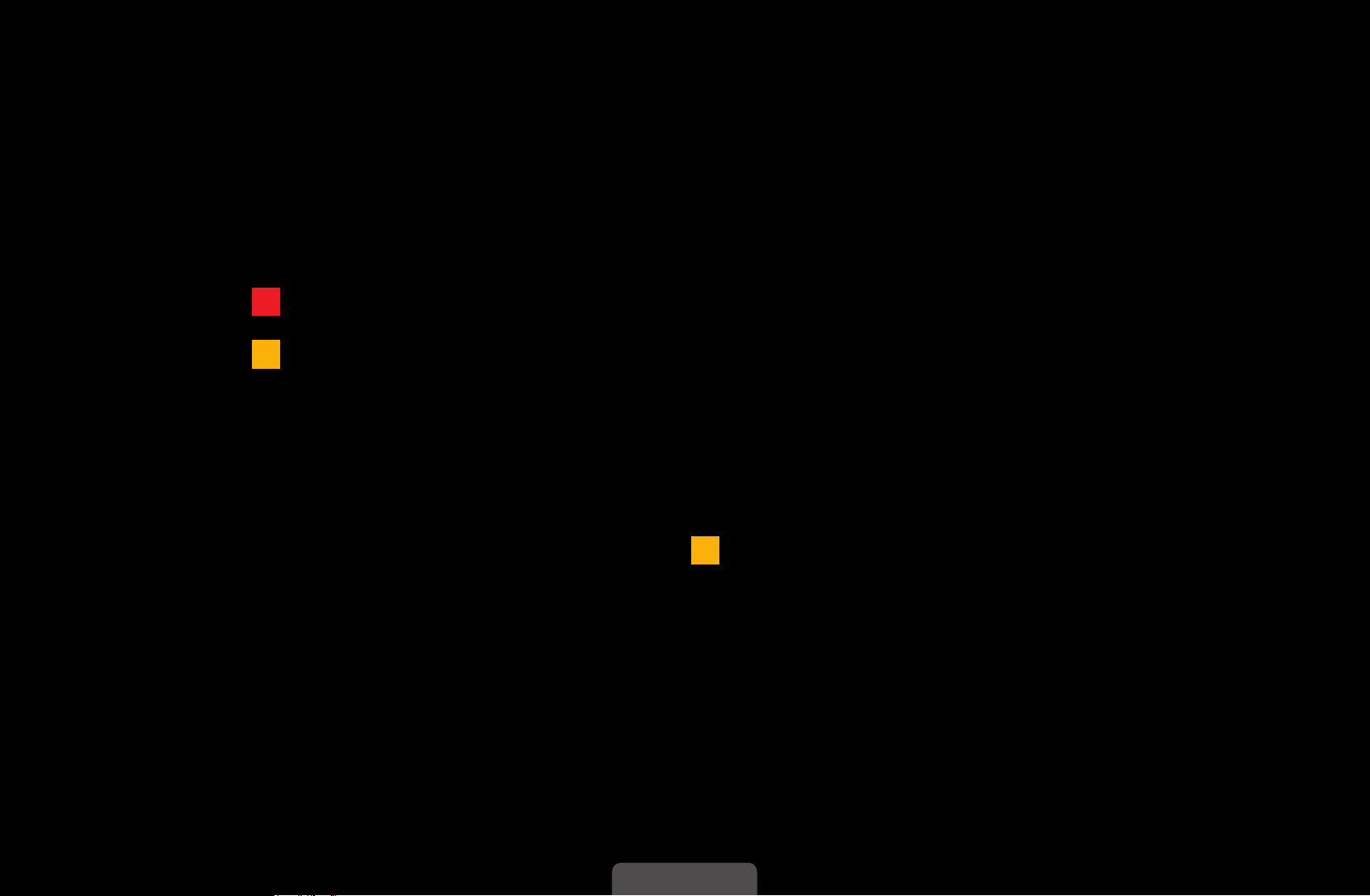
AC B D
ACB D
ACB D
Favoritos❑1-5 se mostrará cuando se establezca Añadir❑a❑Favoritos.
Si desea ver los canales favoritos que ha agregado, pulse el botón CH❑
LIST y utilice los botones
1-5.
Uso de los botones del mando a distancia con la Lista❑de❑canales.
●
●
◀ ▶ ◀
●
Rojo (Antena): Cambia a Aérea o Cable.
Amarillo (Vista❑progr./Vista❑can.): Muestra el programa cuando se ha
seleccionado un canal digital. Vuelve a la vista de canales.
Favoritos❑1-5.
(Modo❑canal❑/❑Canal): Ir a Todos,❑TV,❑Radio,❑Datos/Otros❑o❑
Cuando se pulsa el botón
canales mediante el botón
(Modo❑canal) para acceder a Favoritos❑
(Vista❑progr.) se puede ir a otros
(Canal).
Español Español
Page 11
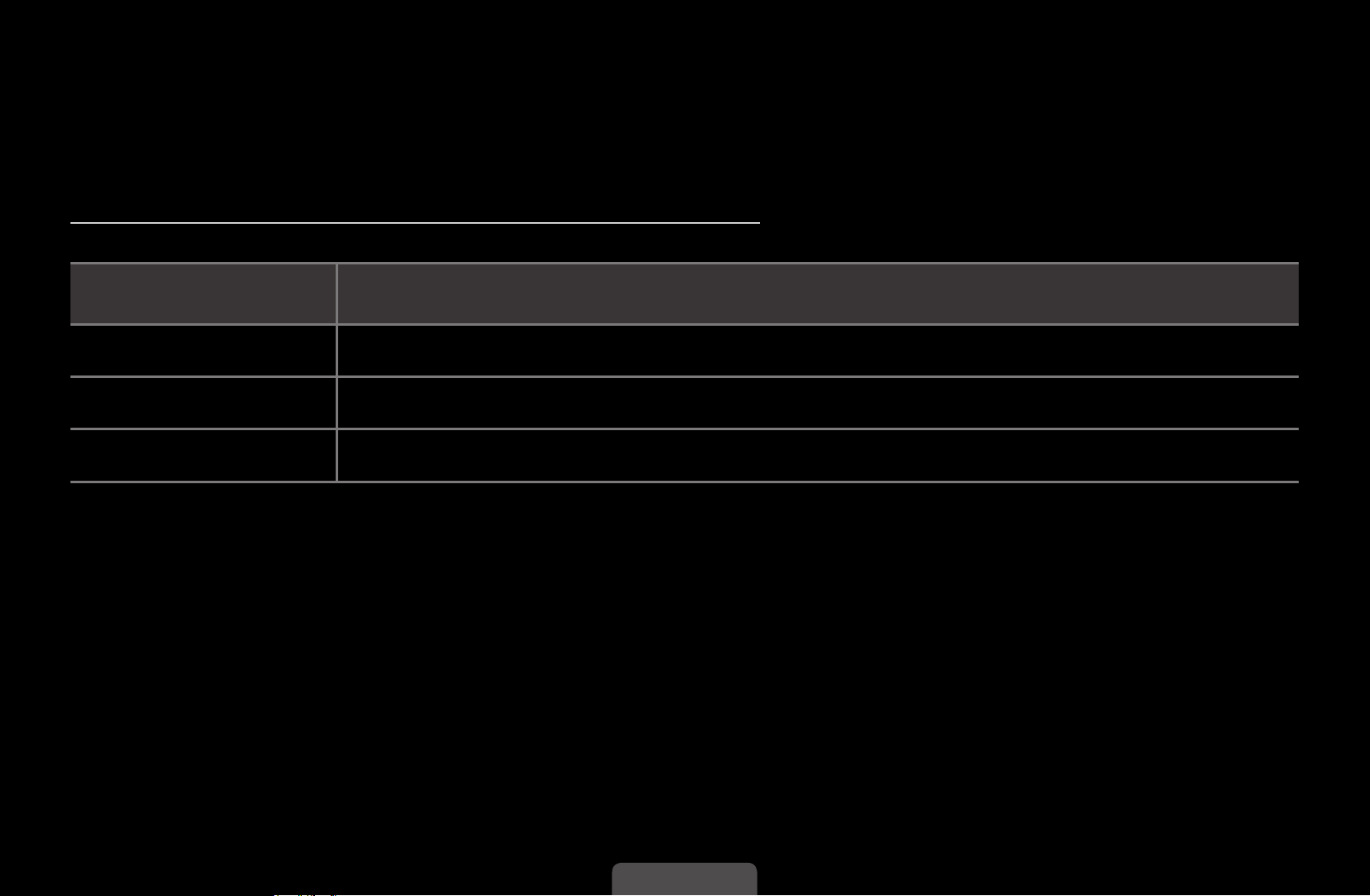
●
E
del programa seleccionado.
●
k
(Ver❑/❑Información): Se ve el canal seleccionado. / Muestra detalles
(Página): Ir a la página siguiente o anterior.
Iconos❑de❑la❑pantalla❑de❑estado❑del❑canal
Icono Función
a
)
\
Canal analógico.
Programa reservado.
Canal bloqueado.
Page 12
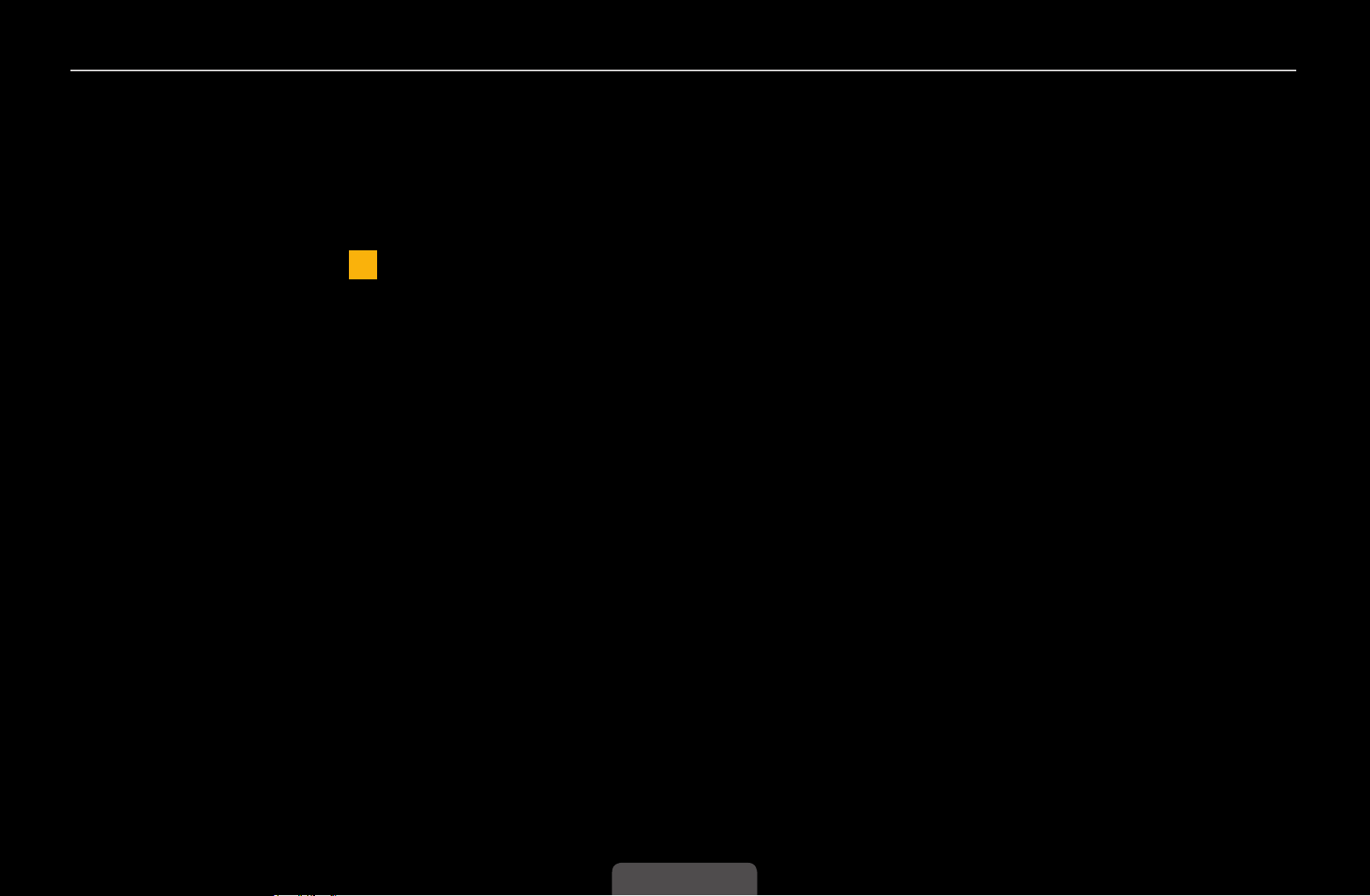
Uso❑de❑la❑visualización❑con❑temporizador❑en❑la❑lista❑de❑canales❑(sólo❑canales❑digitales)❑
ACB D
Cuando se establece Visual.❑con❑temp en Lista❑de❑canales, sólo se puede
establecer el programa de Vista❑progr..
1. Pulse el botón CH❑LIST y seleccione el canal digital que desee.
2. Pulse el botón
3. Pulse los botones
pulse los botones ENTER
4. Seleccione Visual.❑con❑temp y, a continuación, pulse el botón ENTER
(Vista❑progr.) .
▲/▼
para seleccionar el programa deseado y, a continuación,
o INFO.
E
E
◀ ▶ ◀
cuando termine.
Si desea cancelar Visual.❑con❑temp, siga los pasos 1 a 3. Seleccione Cancelar❑
program..
Español Español
Page 13
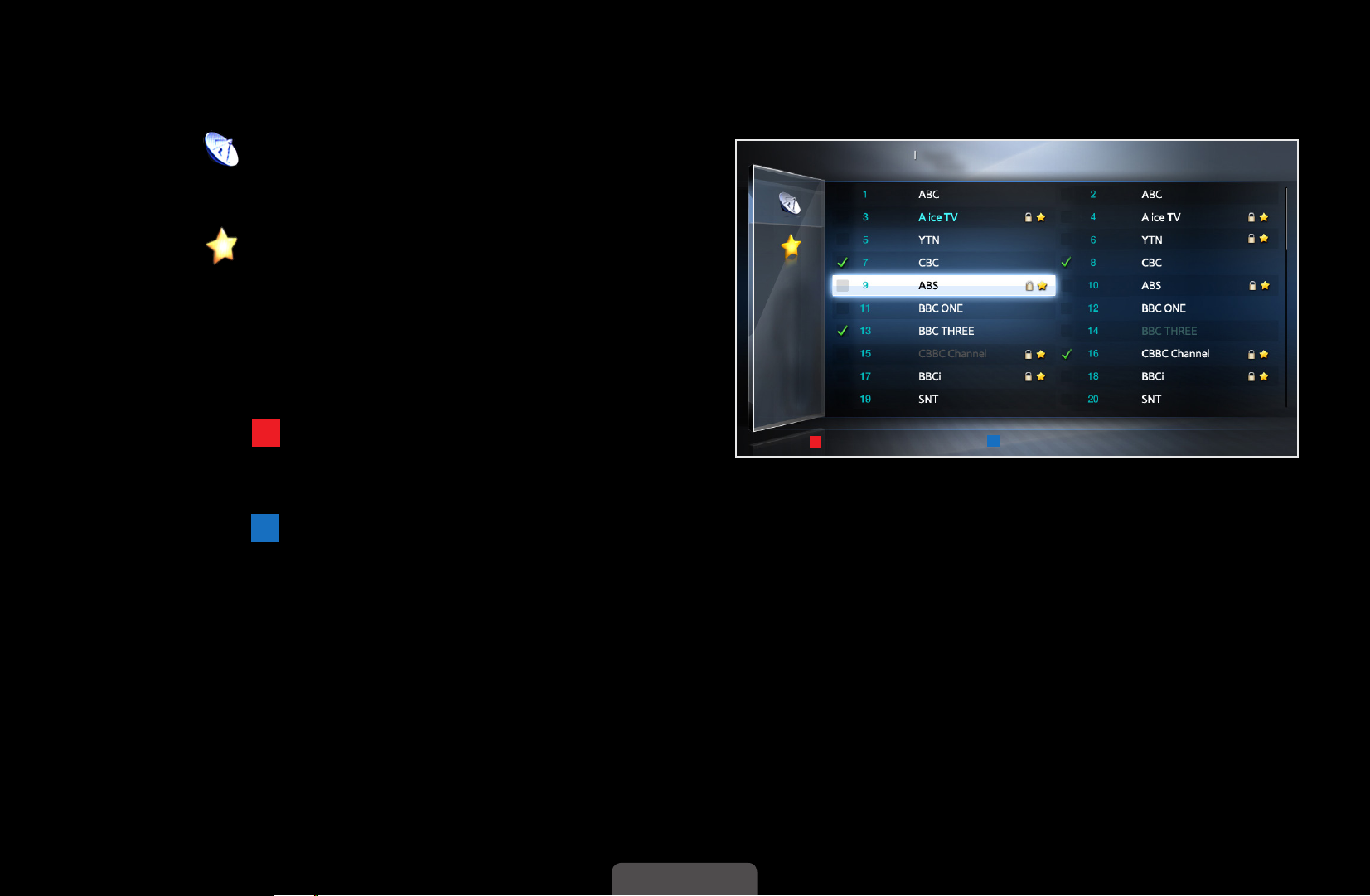
❑■Admin.❑de❑canales
AC B D
Puede cambiar el canal de acuerdo con sus preferencias.
●
●
( ) Canales: Muestra la lista de
canales según el tipo de canal.
( ) Favoritos❑1-5: Muestra los
canales favoritos.
Uso de los botones de colores con
el Admin.❑de❑canales.
●
Rojo (Antena): Cambia a
A
Aérea o Cable.
●
Azul (Clasif.): Cambia la
D
lista ordenada por número o
nombre.
Admin.❑de❑canales
Aérea❑
Puede variar según el modelo.
*
❑Antena❑
Todos
❑Clasif.❑❑❑E❑Seleccionar❑❑❑T❑Herram.❑❑❑R❑Volver
Elemento❑selec.:❑4❑ Número❑canal
Page 14
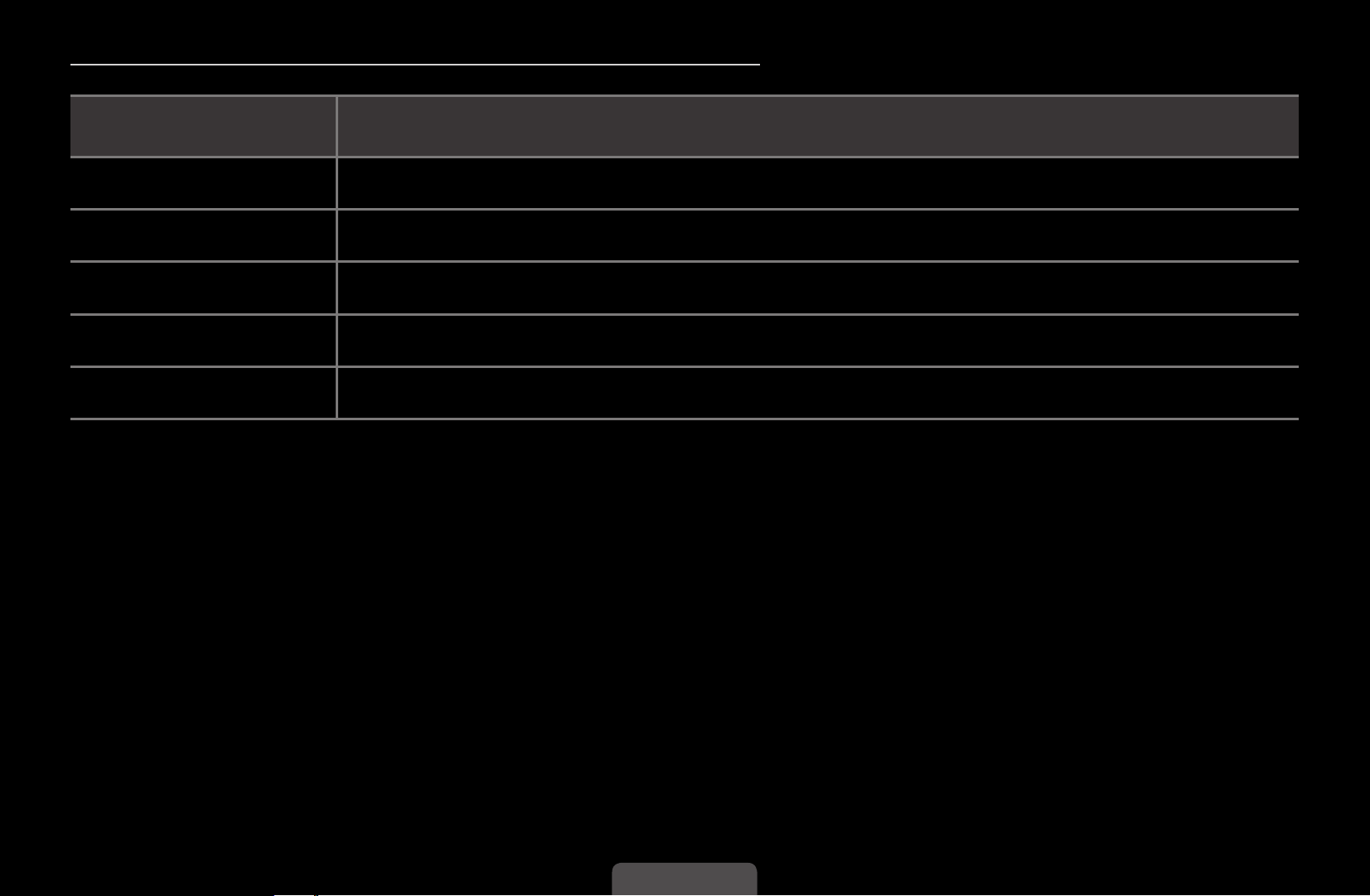
Iconos❑de❑la❑pantalla❑de❑estado❑del❑canal
Icono Función
a
c
F
\
T
Canal analógico.
Canal seleccionado.
Canal configurado como favoritos.
Canal bloqueado.
Muestra el menú de opciones Admin.❑de❑canales.
◀ ▶ ◀
Español Español
Page 15
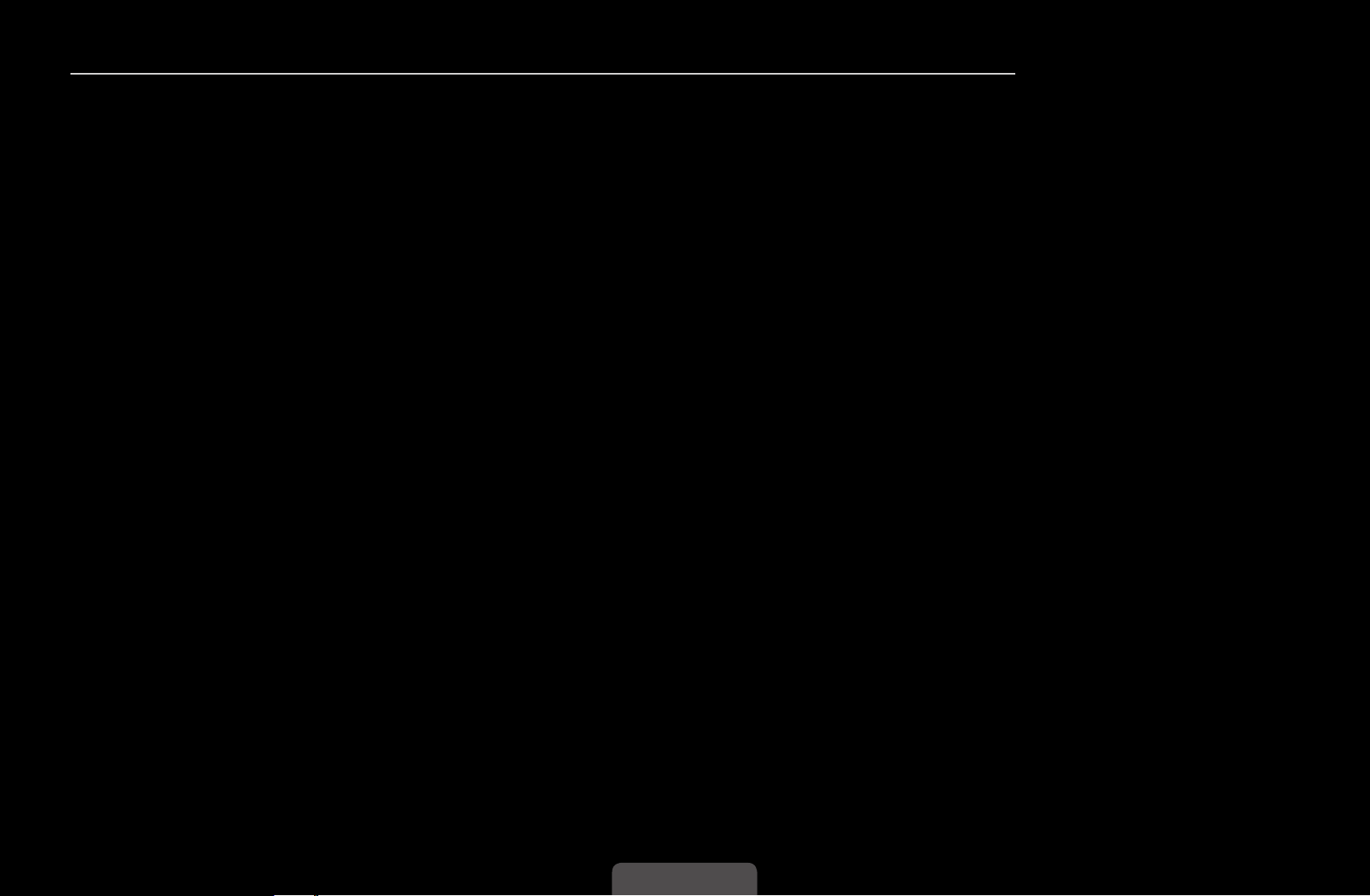
Menú❑de❑opciones❑del❑administrador❑de❑canales
Establezca cada canal mediante las opciones del menú Admin.❑de❑canales (Ver,
Añadir❑a❑Favoritos/Edit.❑favoritos,❑Bloquear/Desbloquear,❑Modificar❑nombre❑de❑
canal,❑Editar❑número❑canal,❑Borrar,❑Seleccionar❑todos/Deseleccionar❑todo).
Los elementos del menú de opciones pueden variar según el estado del canal.
1. Seleccione un canal y pulse el botón TOOLS.
2. Seleccione una función y cambie la configuración.
t
Page 16
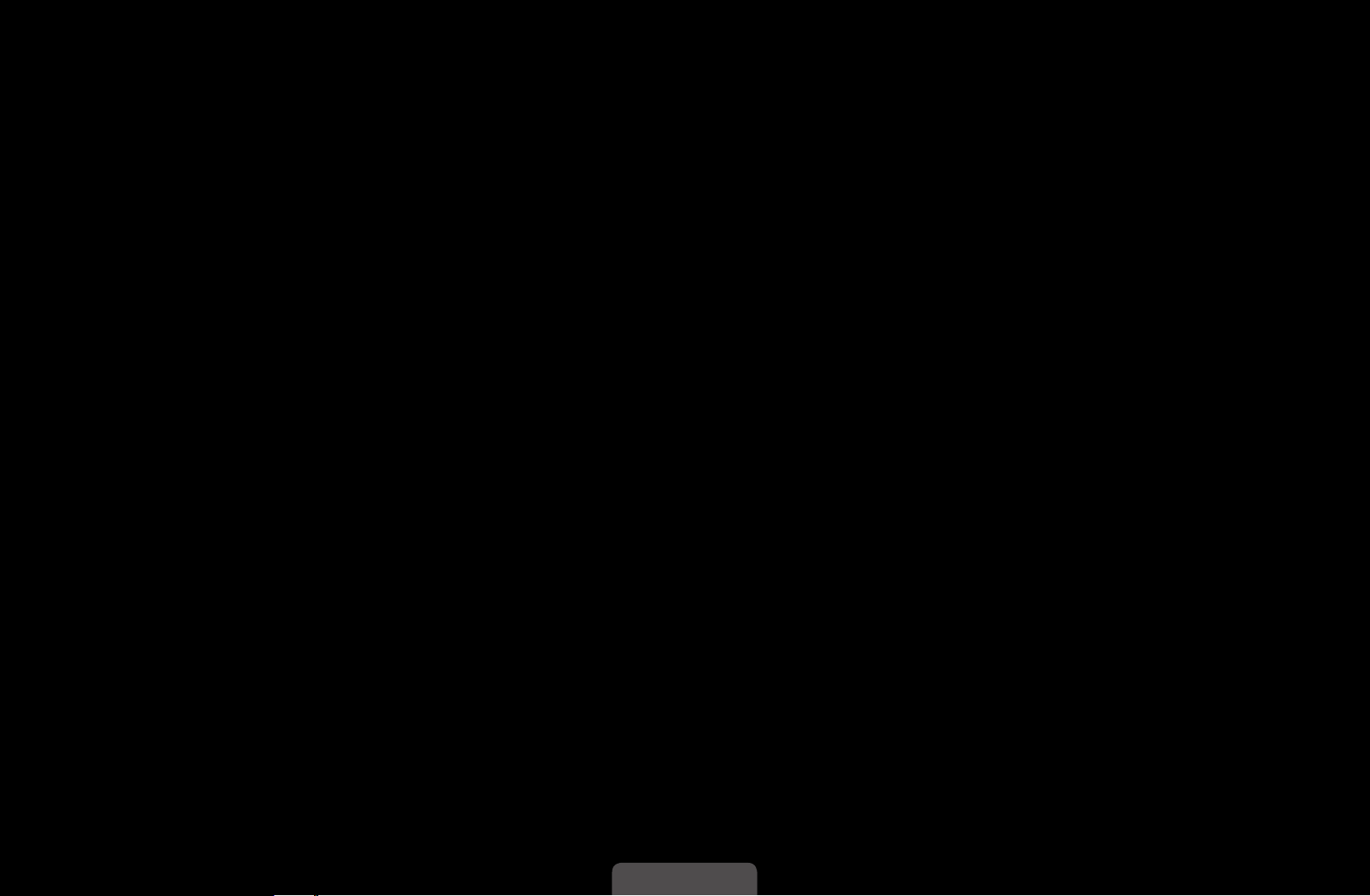
●
Ver: Ver el canal seleccionado.
●
Añadir❑a❑Favoritos/Edit.❑favoritos: Configure los canales que vea con más
frecuencia como favoritos. / Añada o borre el canal seleccionado en Favoritos❑
1-5.
1. Seleccione Añadir❑a❑Favoritos/Edit.❑favoritos y pulse el botón ENTER
Si el canal ya está añadido a los canales favoritos, se mostrará Edit.❑
favoritos.
2. Pulse el botón ENTER
para seleccionar Favoritos❑1-5 y pulse el botón
E
E
.
◀ ▶ ◀
Aceptar.
Se puede añadir un canal favoritos de entre los canales de Favoritos❑
1-5.
Español Español
Page 17
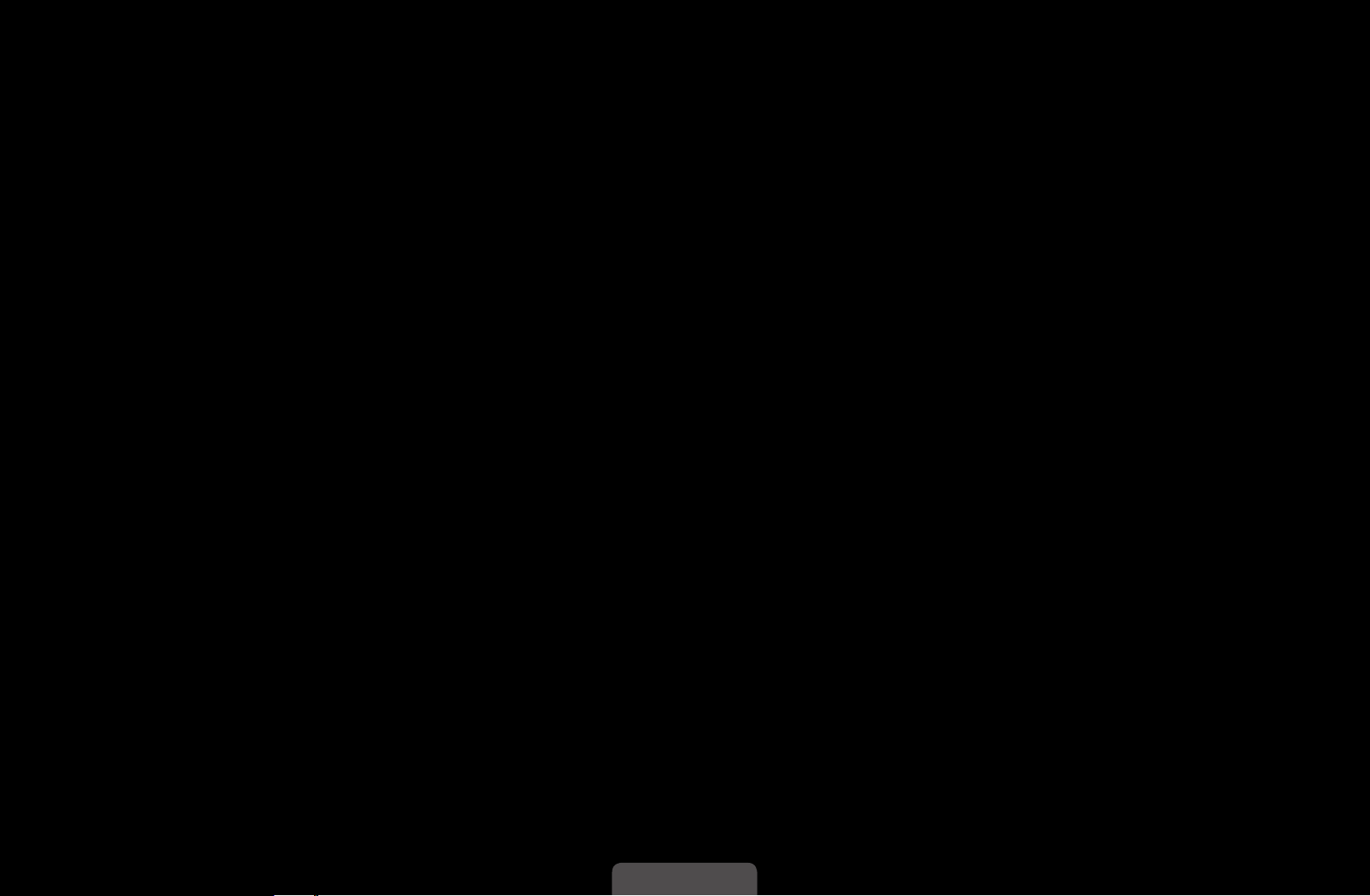
●
Bloquear/Desbloquear: Se puede bloquear un canal para que no se pueda
seleccionar ni visualizar.
NOTA
●
Esta función está disponible sólo cuando Bloqueo❑de❑canal está
configurado como Activado.
●
Aparece la pantalla para la introducción del número PIN. Escriba un
número de 4 dígitos. Cambie el PIN mediante la opción Cambiar❑PIN.
●
Modificar❑nombre❑de❑canal (sólo canales analógicos): Asigne un nombre de canal
personal.
●
Editar❑número❑canal: Edite el número pulsando los botones numéricos.
En algunas zonas quizás no se admita las funciones Modificar❑nombre❑de❑
canal y Editar❑número❑canal.
Page 18
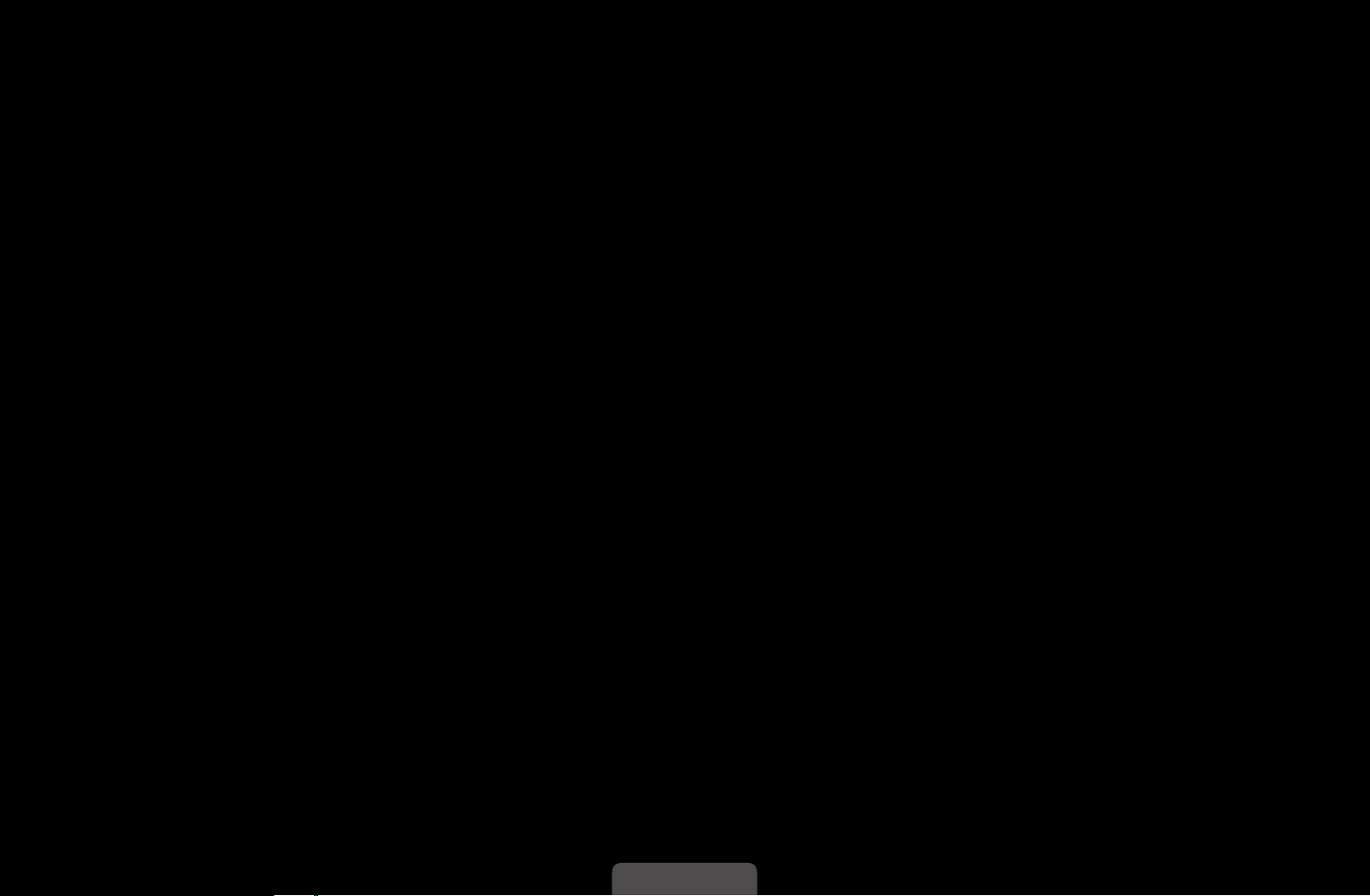
●
Borrar: Puede suprimir un canal para que se muestren los canales que desee.
●
Deseleccionar❑todo : Se cancelan todas las selecciones de canales.
Sólo se puede seleccionar Deseleccionar❑todo si hay uno o más canales
seleccionados.
●
Seleccionar❑todos: Seleccione todos los canales de la lista.
◀ ▶ ◀
Español Español
Page 19
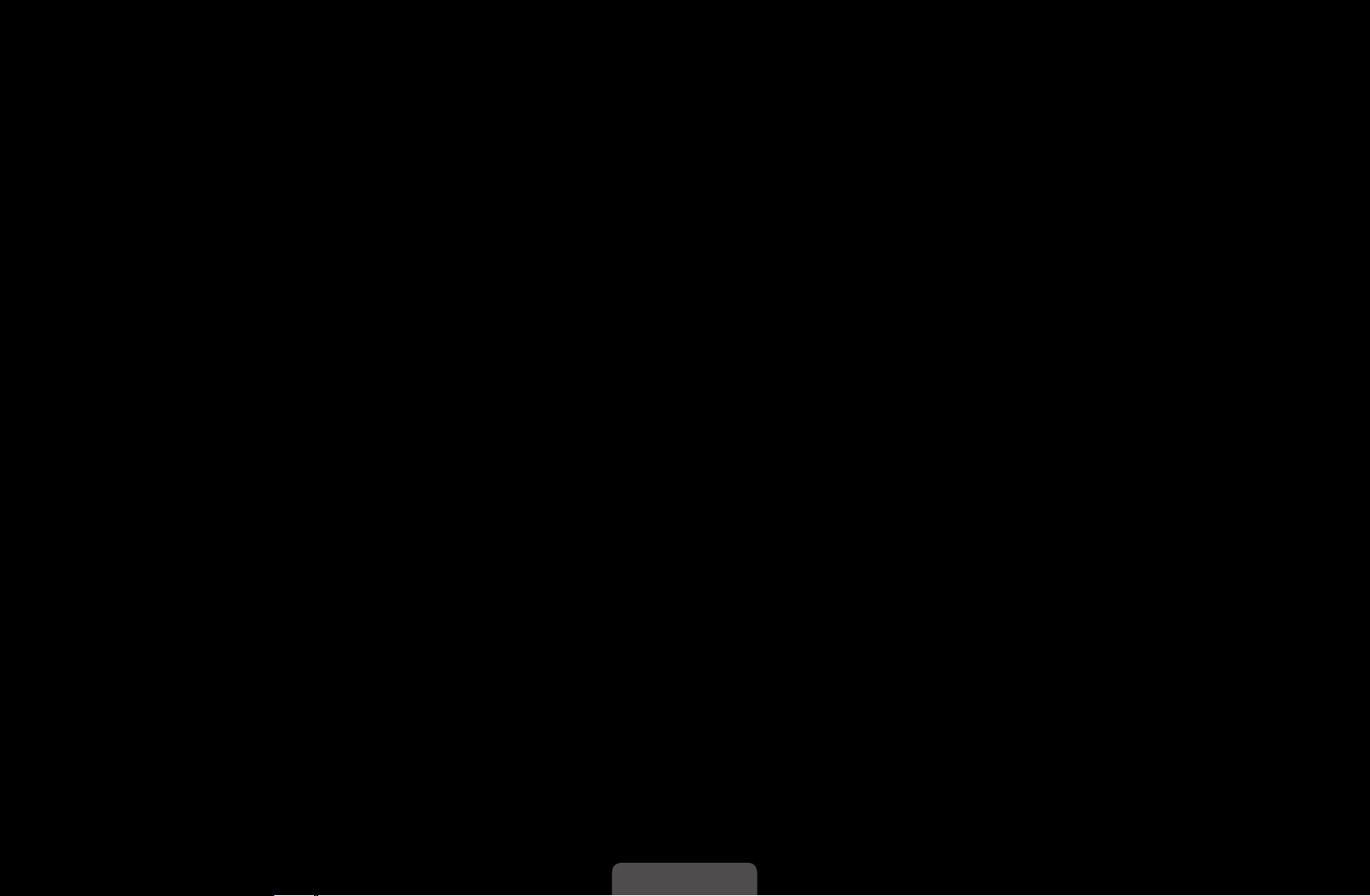
❑❑Sintonización❑de❑los❑canales
MENU
❑
❑■Antena❑(Aérea❑/❑Cable)❑
Antes de que el televisor empiece a memorizar los canales disponibles, debe
indicar el tipo de origen de la señal conectada al televisor (es decir, Aérea o
Cable).
m
❑
❑Canal❑
→
❑ENTER
→
E
t
Page 20

❑■País
Aparece la pantalla para la introducción del número PIN. Escriba su código PIN
de 4 dígitos.
●
Canal❑digital: Cambiar país para canales digitales.
●
Canal❑analógico: Cambiar país para canales analógicos.
◀ ▶ ◀
Español Español
Page 21
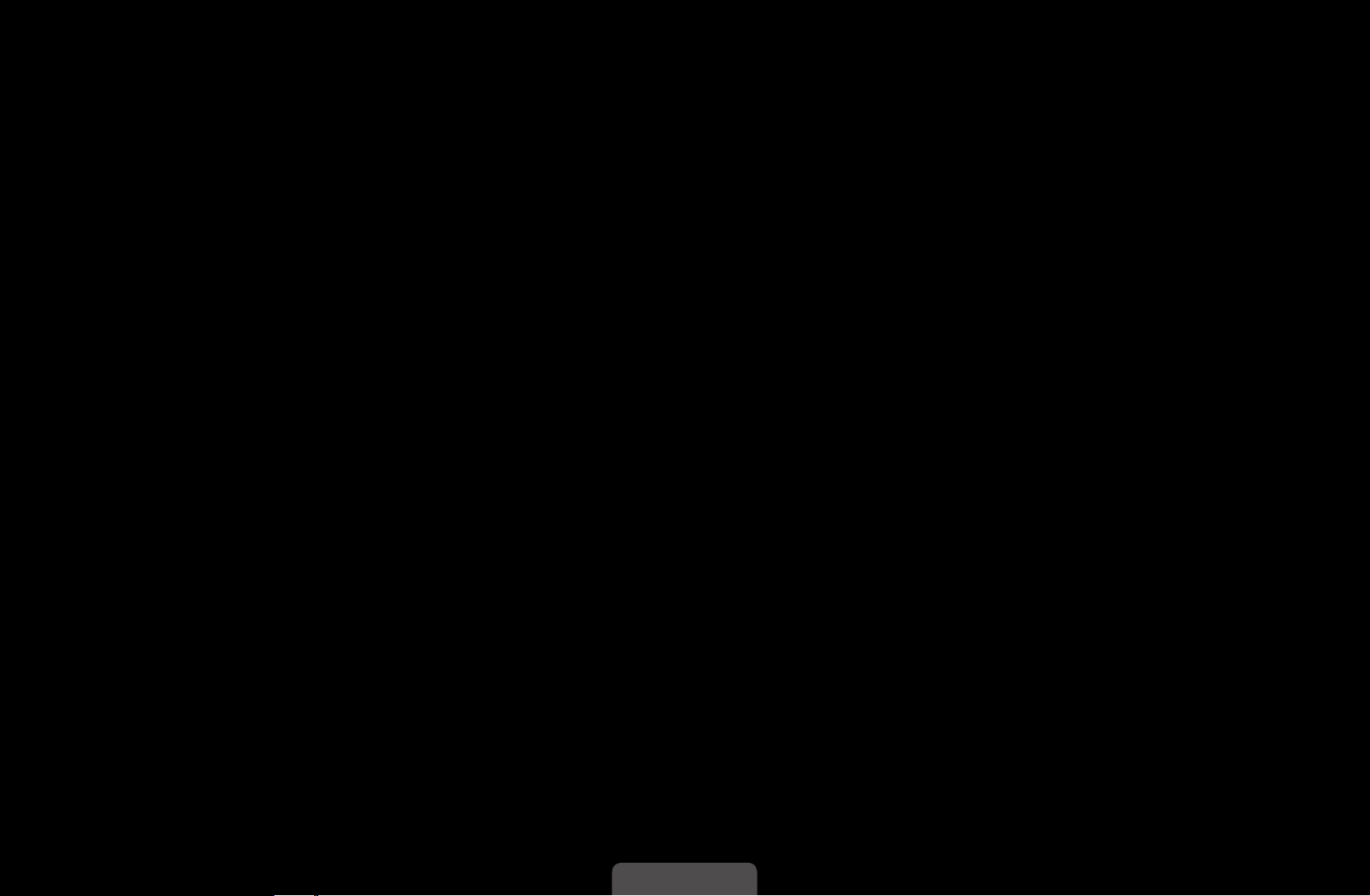
❑■Sintonización❑automática
(según el país)
Busca un canal automáticamente y lo guarda en el televisor.
Puede que los números de programa asignados automáticamente no
correspondan a los números de programa reales o deseados. Si un canal
está bloqueado, aparece la ventana para introducir el PIN.
●
Sintonización❑automática
Aérea❑/❑Cable:❑Seleccionar la fuente de antena que se desee memorizar.
Digital❑y❑Analógico❑/❑Digital❑/❑Analógico: Seleccione la fuente de canal para
guardar.
Page 22
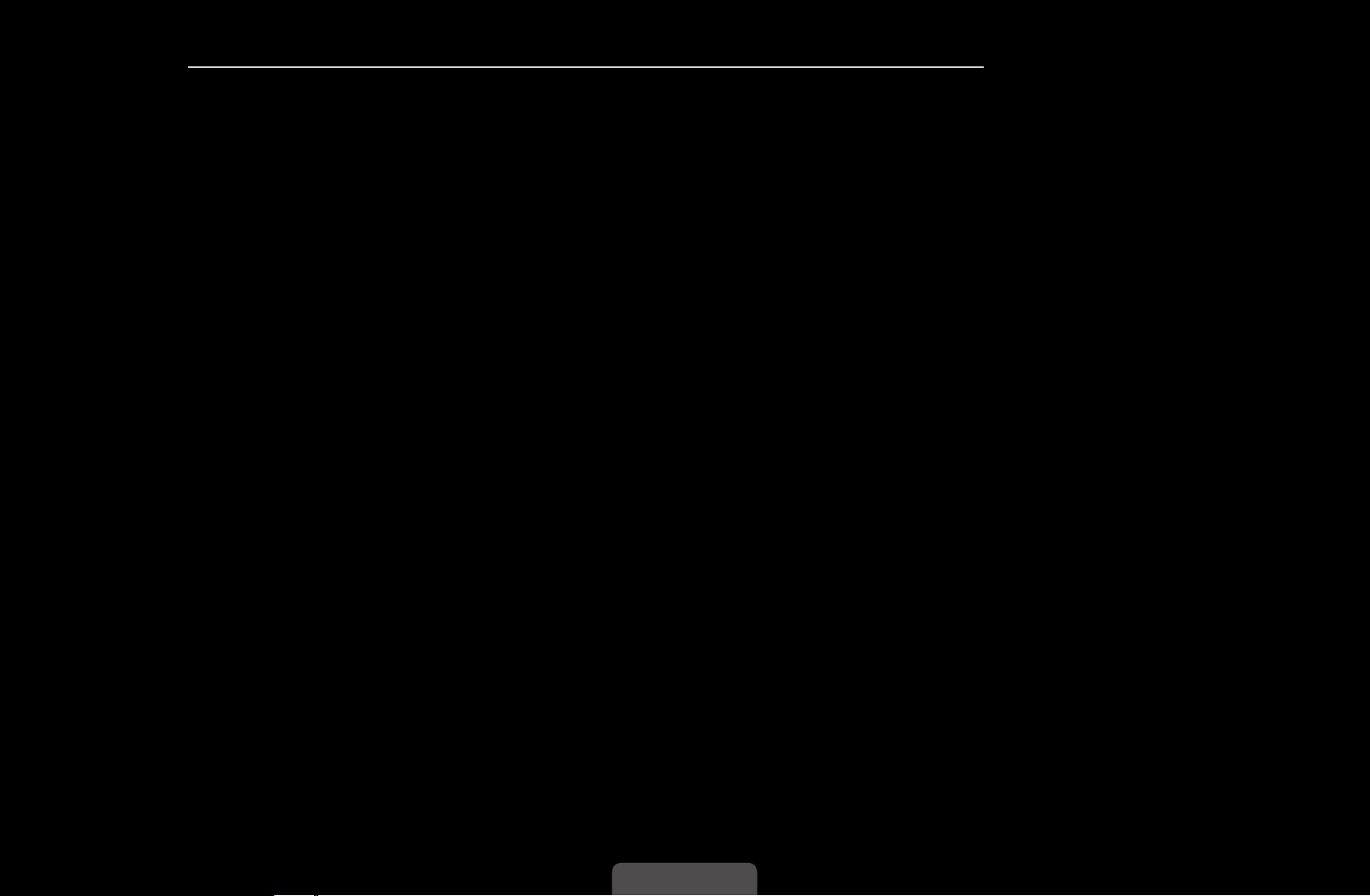
Si❑Tipo❑de❑antena❑se❑configura❑como❑Aérea❑o❑Cable:
Al seleccionar Cable❑
para explorar los canales de cable.
–
Modo❑búsqueda (Completa/Red/Rápida): Busca todos los canales de
las emisoras activas y los guarda en el televisor.
Si selecciona Rápida, puede configurar manualmente Red,❑ID❑de❑
red,❑Frecuencia,❑Modulación y Velocidad❑símbolos pulsando los
botones de numéricos del mando a distancia.
–
◀ ▶ ◀
Red (Autom./Manual): Selecciona el modo de configuración de ID❑de❑
red entre Autom. o Manual.
–
ID❑de❑red: Cuando Red está establecido en Manual, se puede asignar el
❑Digital❑y❑Analógico❑o❑Digital: Proporcione un valor
→
ID❑de❑red con los botones numéricos.
Español Español
Page 23
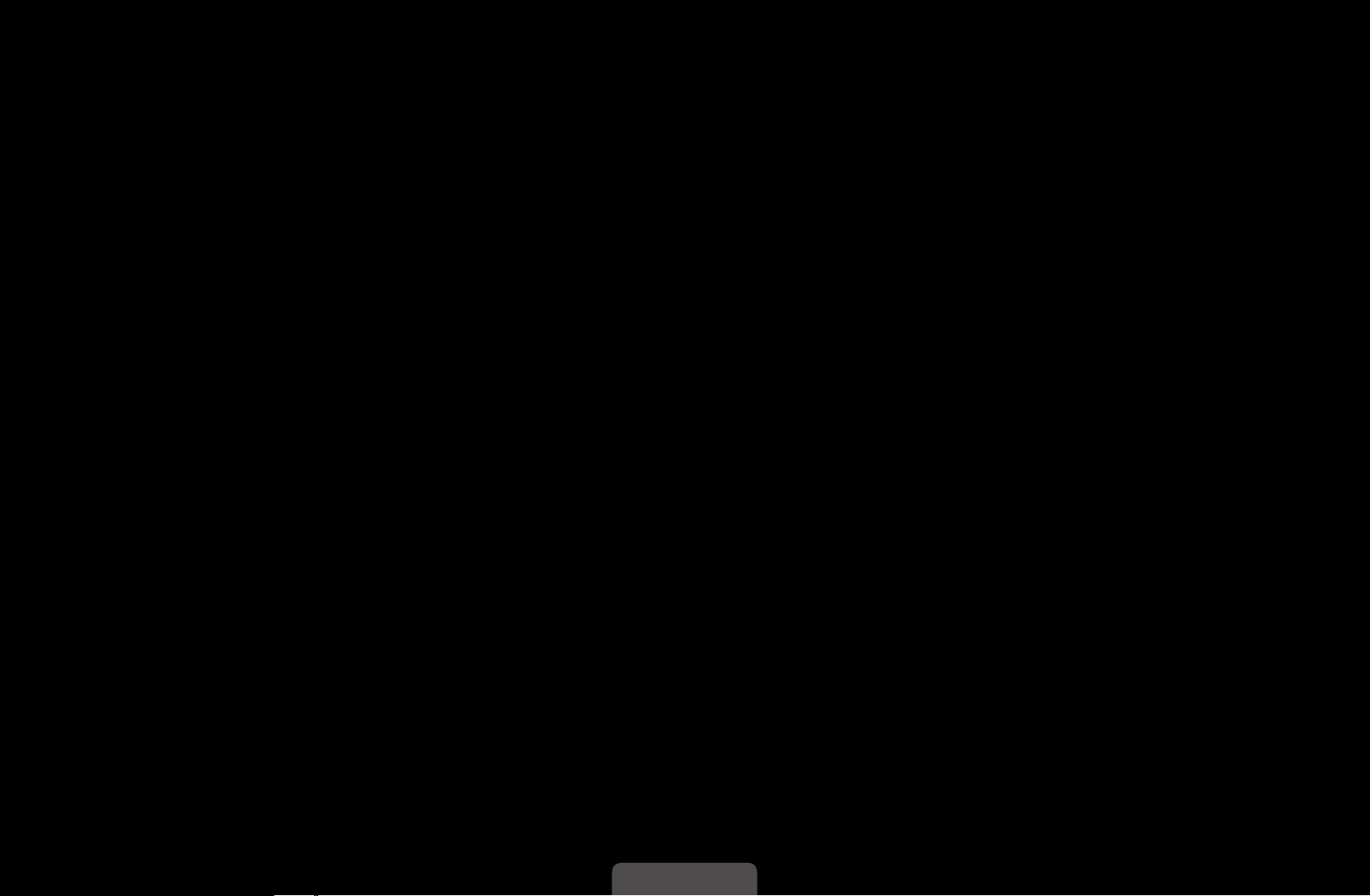
–
Frecuencia: Muestra la frecuencia del canal. (es diferente en cada país)
–
Modulación: Muestra los valores de modulación disponibles.
–
Velocidad❑símbolos: Muestra las velocidades de símbolo disponibles.
●
Opción❑búsqueda❑de❑cable
(sólo según el país y los canales por cable)
Establece opciones adicionales de búsqueda, como la frecuencia y la
velocidad de símbolo, para la búsqueda de la red por cable.
Frec.❑de❑inicio/Frec.❑de❑finaliz.: Configure la frecuencia de inicio o de
finalización (es diferente en cada país).
Velocidad❑símbolos: Muestra las velocidades de símbolo disponibles.
Modulación: Muestra los valores de modulación disponibles.
Page 24
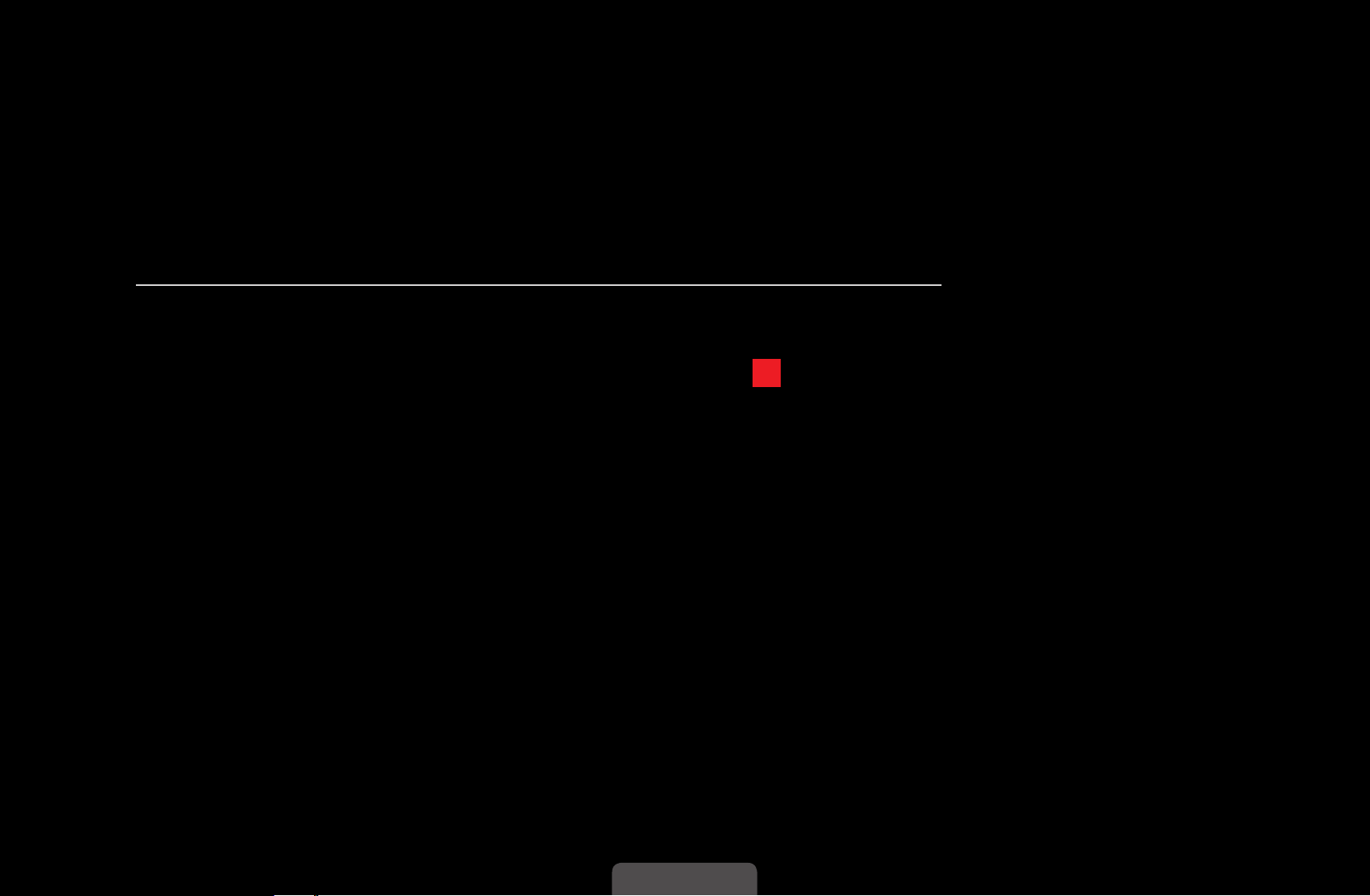
❑■ Sintonización❑manual
AC B D
Busca un canal manualmente y lo guarda en el televisor.
Si un canal está bloqueado, aparece la ventana para introducir el PIN.
Según el tipo de canal, quizás se admita la Sintonización❑manual.
Si❑Tipo❑de❑antena❑se❑configura❑como❑Aérea❑o❑Cable❑:
●
Sintonización❑de❑canales❑digitales: Busca un canal digital manualmente y
lo guarda en el televisor. Pulse el botón
digitales. Una vez finalizada la búsqueda, un canal se actualiza en la lista de
◀ ▶ ◀
canales.
–
Cuando se selecciona Antena
banda
–
Cuando se selecciona Antena
Velocidad❑símbolos
Aérea:❑Canal,❑Frecuencia,❑Ancho❑de❑
→
Cable:❑Frecuencia,❑Modulación,❑
→
(Nuevo) para buscar los canales
Español Español
Page 25
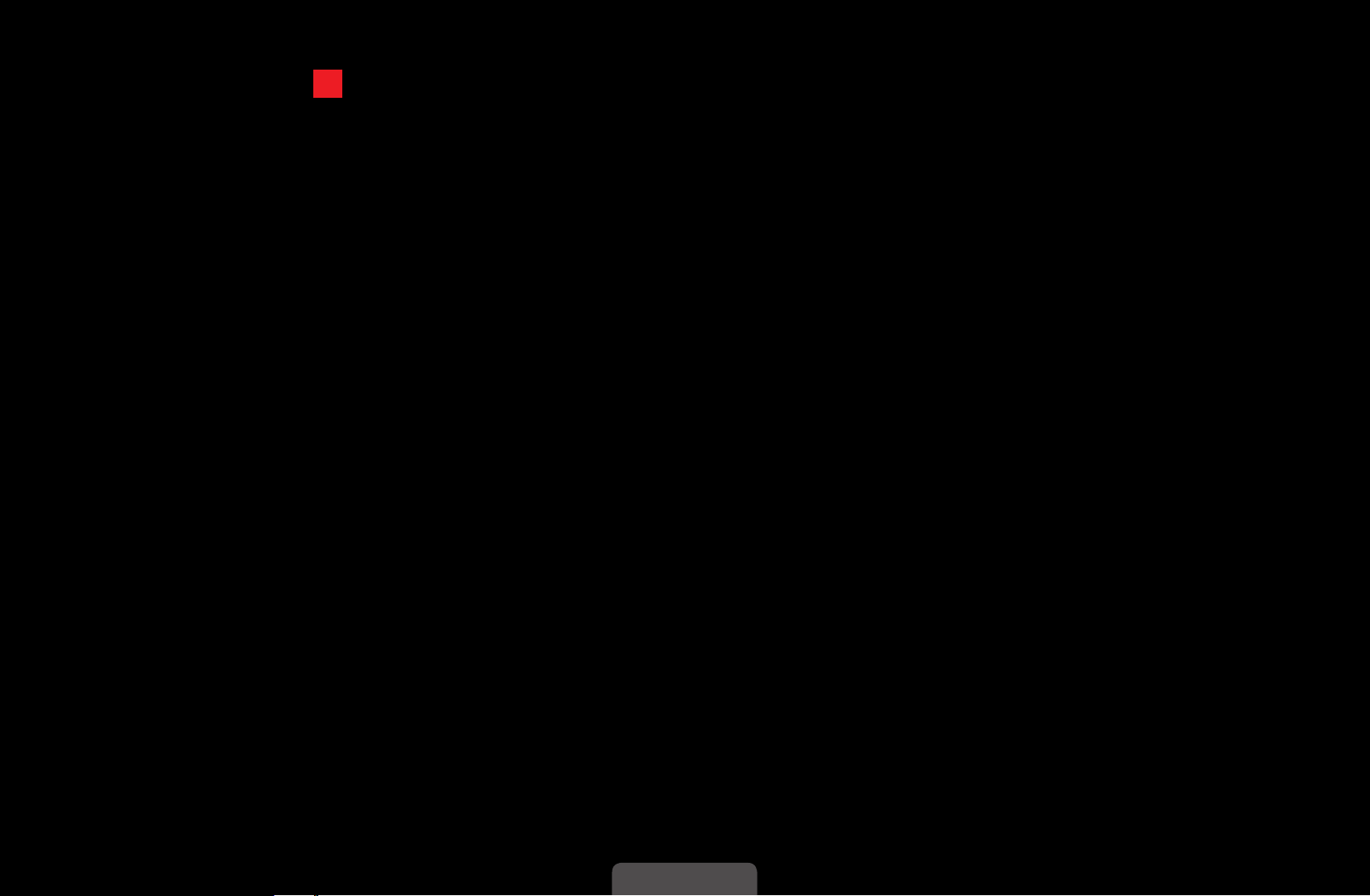
●
Sintonización❑de❑canales❑analógicos: Busca un canal analógico. Pulse
el botón
Sistema❑de❑color,❑Sistema❑de❑sonido,❑Canal,❑Buscar.
Modo Canal
–
–
A
(Nuevo) para buscar los canales digitales ajustando Programa,❑
P (modo de programa): Al finalizar la sintonización, las estaciones
de emisión de su zona se habrán asignado a los números de
posición comprendidos entre P0 y P99. Puede seleccionar un canal
introduciendo el número de posición en este modo.
C (modo de canal aéreo) / S (modo de canal por cable): Estos dos
modos permiten seleccionar un canal introduciendo el número
asignado a cada emisora aérea o por cable.
Page 26
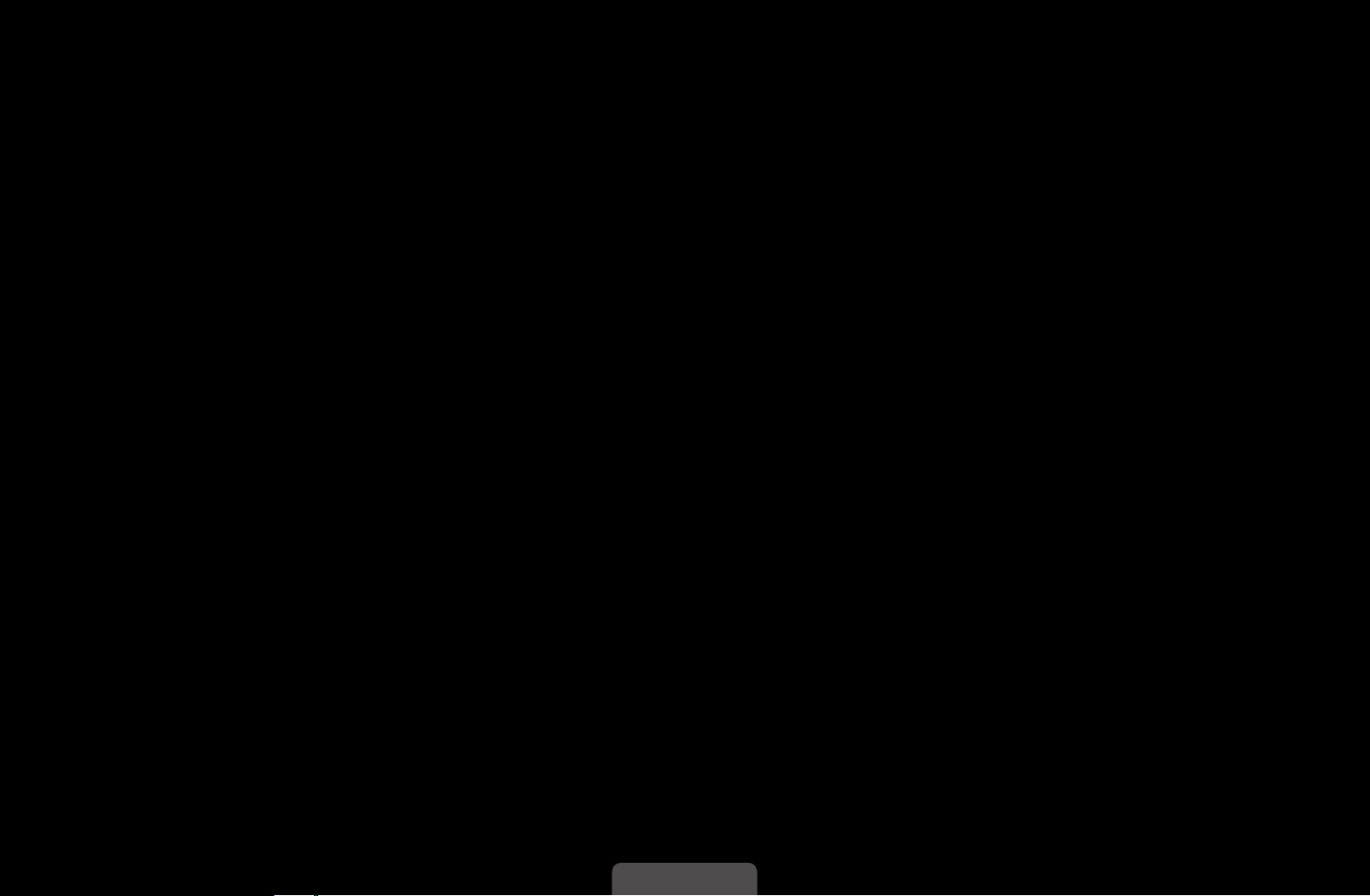
❑■ Editar❑número❑canal❑(Inhabilitar❑/❑Habilitar)
(según el país)
Utilice esta opción para cambiar el número de canal. Cuando cambie el número
de canal, la información del canal no se actualizará automáticamente.
◀ ▶ ◀
Español Español
Page 27
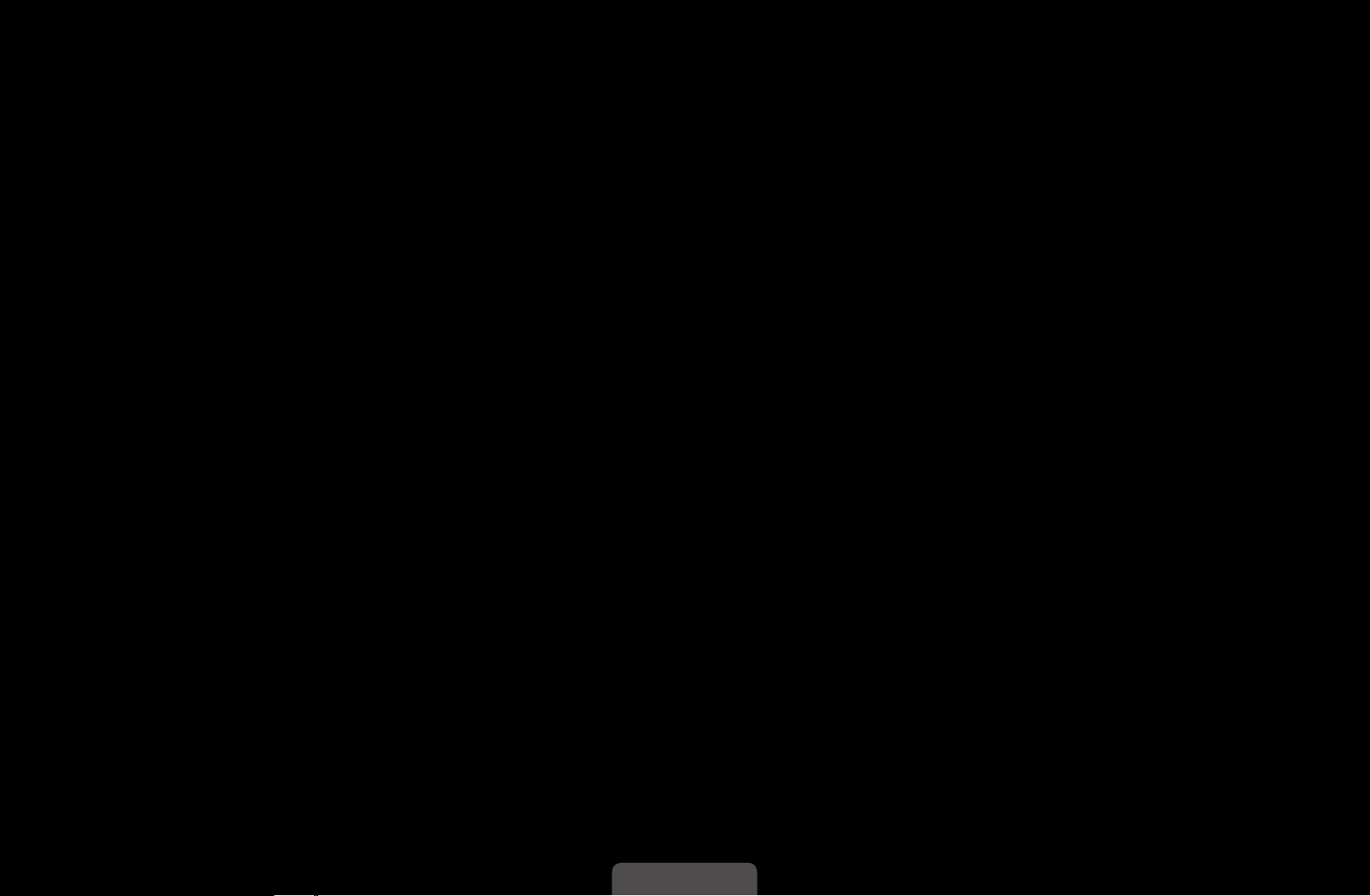
❑■ Sintonización❑fina❑
(sólo canales analógicos)
Si la señal es débil o está distorsionada, realice manualmente la sintonización fina
del canal.
N
Los canales bien sintonizados están marcados con un asterisco “*”.
N
Para reiniciar la sintonización fina, seleccione Rest..
Page 28
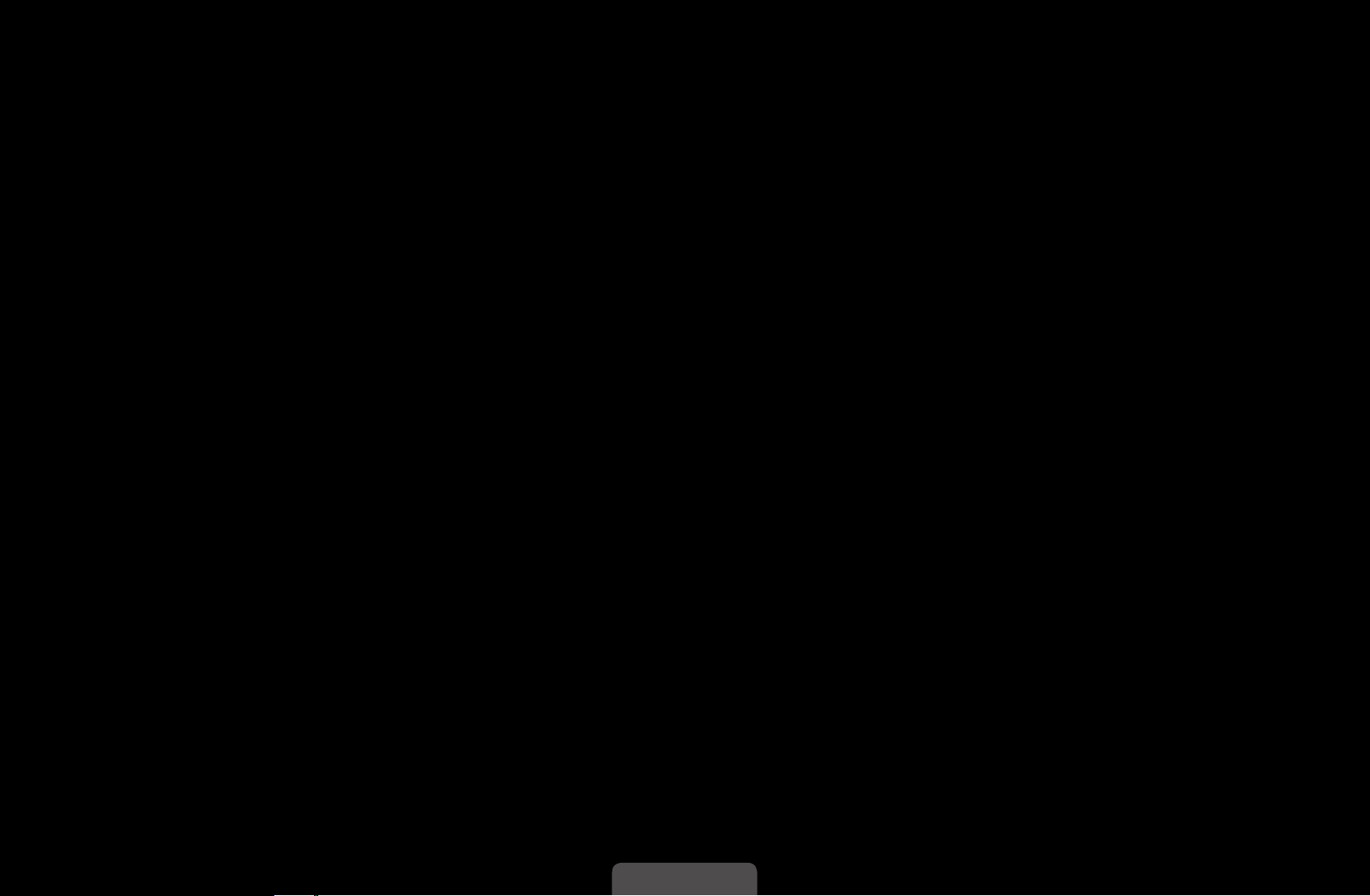
❑■Transf.❑lista❑can.
(según el país)
Importa o exporta la asignación del canal. Para utilizar esta función se debe
conectar un dispositivo USB.
Aparece la pantalla para la introducción del número PIN. Escriba su código
PIN de 4 dígitos.
●
Importar❑de❑USB: Importar lista de canales de USB.
●
Exportar❑a❑USB: Exportar lista de canales a USB.
◀ ▶ ◀
Español Español
Page 29

❑❑Cambio❑del❑modo❑de❑imagen❑preseleccionado
❑
❑■Modo❑imagen
Seleccione el tipo de imagen preferido.
MENU
Cuando conecte un ordenador, sólo podrá hacer cambios en Ocio y
Estándar.
●
Dinámico: Adecuado para un entorno iluminado.
●
Estándar: Adecuado para un entorno normal.
m
❑
❑Imagen❑
→
Modo❑imagen❑
→
❑ENTER
→
E
●
Natural❑
ocular.
●
Película: Adecuado para ver películas en un entorno oscuro.
●
Ocio Adecuado para ver películas y para juegos.
Sólo está disponible cuando se conecta un ordenador.
para LED serie 5 de 32-46 pulgadas
: Adecuado para reducir la fatiga
Page 30
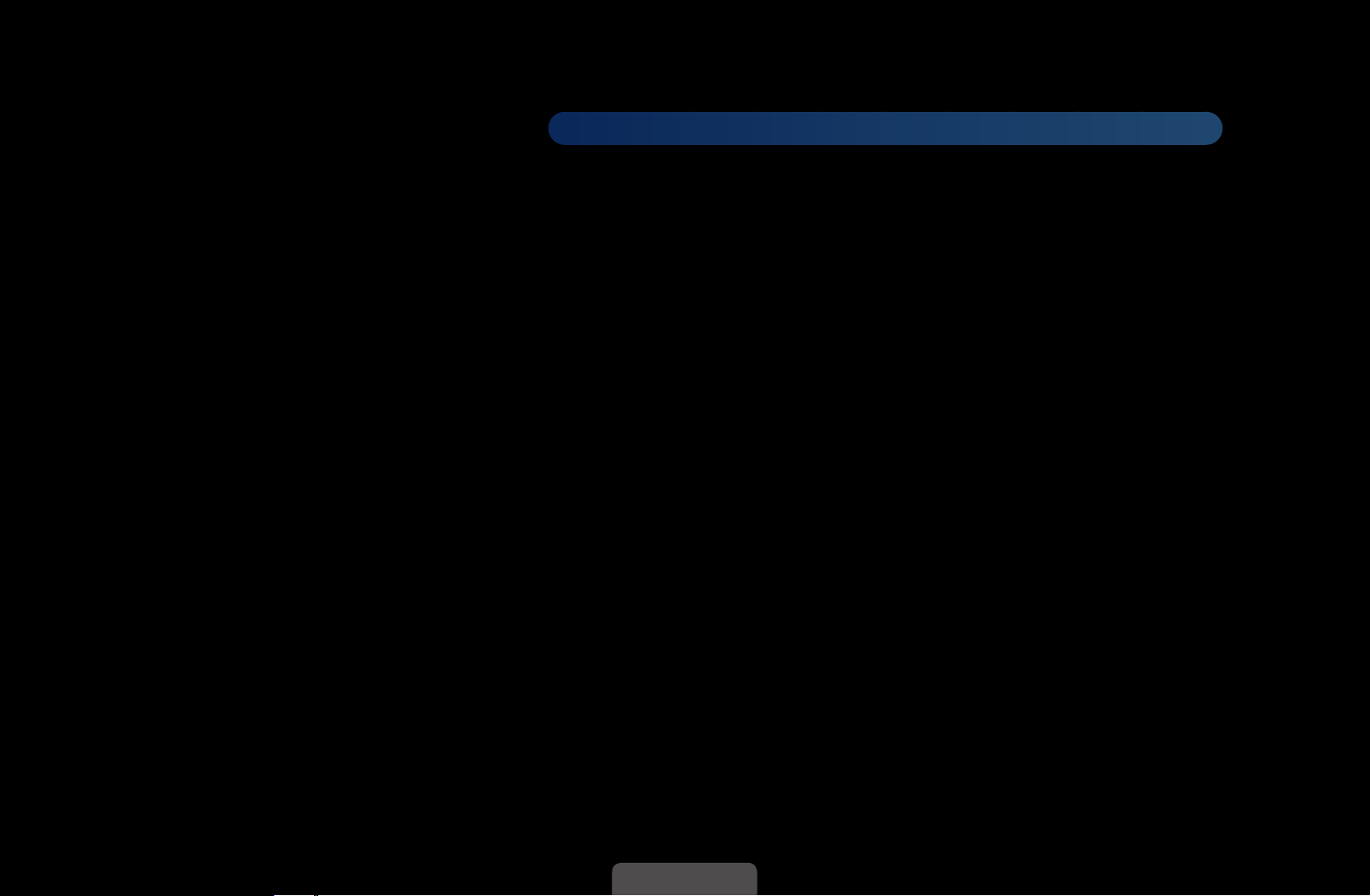
❑❑Ajuste❑de❑la❑configuración❑de❑la❑imagen¦
❑■Samsung❑MagicAngle❑
❑
Ajuste el ángulo de visualización de la pantalla para mejorar la calidad de acuerdo
con la posición de visualización.
MENU
●
Samsung❑MagicAngle: Cuando se mira la pantalla desde un ángulo inferior
o superior se puede configurar el modo apropiado para cada posición a fin de
conseguir una calidad de imagen similar a la que se obtiene cuando se mira la
m
❑
❑Imagen❑
→
para LED serie 4 de 19 pulgadas, serie 5 de 22-27 pulgadas
Samsung❑MagicAngle❑
→
❑ENTER
→
E
◀ ▶ ◀
pantalla directamente.
Desactivado: Seleccionar cuando se ve de frente.
Modo❑pos.❑reclinada: Seleccionar cuando se ve desde una posición
●
ligeramente inferior.
Modo❑De❑pie: Seleccionar cuando se ve desde una posición superior.
Modo: Ajustar el ángulo de visualización de la pantalla.
Cuando Samsung MagicAngle se establece como Modo❑pos.❑reclinada o
Modo❑De❑pie, Gamma no está disponible.
Español Español
Page 31

❑■Luz❑de❑fondo❑/❑Contraste❑/❑Brillo❑/❑Nitidez❑/❑Color❑/❑Matiz❑(V/R)❑
El televisor tiene diferentes opciones de configuración para controlar la calidad de
la imagen.
❑
MENU
❑
NOTA
●
●
●
❑
m
En los modos analógicos TV, Ext., AV del sistema PAL, no se puede usar
la función Matiz❑(V/R).
Cuando conecte un ordenador, sólo podrá hacer cambios en Luz❑de❑
fondo, Contraste, Brillo y Nitidez.
La configuración de cada dispositivo externo conectado al televisor se
puede ajustar y guardar.
❑Imagen❑
→
Luz❑de❑fondo❑
→
❑ENTER
→
E
Page 32

❑■Ajuste❑de❑pantalla
Configure varias opciones de la imagen, como el tamaño y la relación de aspecto.
●
Tamaño❑de❑imagen: Es posible que el receptor de satélite o cable tenga
también su propia gama de tamaños de pantalla. Sin embargo, es muy
aconsejable utilizar el modo 16:9 la mayoría de las veces.
Ancho❑automático: Ajusta automáticamente el tamaño de la imagen a la
relación de aspecto de la pantalla 16:9.
16:9: Ajusta la imagen al modo panorámico 16:9.
Zoom❑ancho: Aumenta el tamaño de la imagen más que 4:3.
◀ ▶ ◀
Ajusta la Posición mediante los botones
Zoom: Amplía la imagen ancha de 16:9 en sentido vertical para que la imagen
ocupe el tamaño de la pantalla.
Ajusta la Posición o el Tamaño mediante los botones
Español Español
▲, ▼
.
▲, ▼
.
Page 33

4:3: Ajusta la imagen al modo básico (4:3).
No vea la televisión en formato 4:3 durante largos periodos de tiempo.
Los rastros de bordes a la izquierda, derecha o centro de la pantalla
pueden provocar un desgaste de la pantalla por la retención de la imagen
que no está cubierto por la garantía.
Ajuste❑pantalla: Muestra la imagen completa sin cortes cuando la entrada de
la señal es HDMI (720p / 1080i / 1080p) o Componente (1080i / 1080p).
V.❑inteligente❑1❑
un 50%.
V.❑inteligente❑2❑
un 25%.
NOTA
●
V.❑inteligente❑1 está habilitado sólo en el modo HDMI.
●
V.❑inteligente❑2 está habilitado sólo en los modos DTV y HDMI.
●
El tamaño de la imagen puede variar según la resolución de entrada
cuando el contenido se reproduce mediante Vídeos en Mis❑
contenidos.
para LED serie 5 de 32-46 pulgadas
para LED serie 5 de 32-46 pulgadas
: Reduce la pantalla original en
: Reduce la pantalla original en
Page 34

●
●
Posición: Ajuste la posición de la imagen. Sólo está disponible en Ajuste❑
pantalla❑o❑Zoom❑ancho.
Zoom/Posición: Ajuste la posición de la imagen. Sólo disponible en Zoom.
NOTA
●
Después de seleccionar Ajuste❑pantalla en HDMI (1080i / 1080p) o
Componente (1080i / 1080p) quizás deba centrar la imagen:
1. Pulse los botones
2. Pulse el botón ENTER
u
o
E
para seleccionar Posición.
d
.
◀ ▶ ◀
3. Pulse los botones
●
Según la fuente de entrada, las opciones de tamaño de la imagen
pueden variar.
●
Si desea restablecer la posición ajustada, seleccione Restab. en la
pantalla Posición. La pantalla recuperará la posición predeterminada.
u, d, l
o r para mover la imagen.
Español Español
Page 35

●
Los elementos disponibles pueden diferir según el modelo seleccionado.
●
Cuando conecte un ordenador, sólo podrá ajustar los modos 16:9 y 4:3.
●
La configuración de cada dispositivo externo conectado a una entrada
del televisor se puede ajustar y guardar.
●
Si se usa la función Ajuste❑pantalla con la entrada HDMI 720p, en los
laterales superior, inferior, derecho e izquierdo de la pantalla se cortará 1
línea como en la función de sobreexploración.
●
4:3❑Tamaño❑pant.❑(16:9❑/❑Zoom❑ancho/Zoom/4:3): Sólo disponible cuando
la imagen está configurada como Ancho❑automático. Se puede determinar
el tamaño de imagen deseado en el tamaño de imagen panorámica 4:3 WSS
o el original. Cada país europeo requiere un tamaño de imagen diferente.
Page 36

●
Ajuste❑pantalla❑del❑PC
Sólo está disponible en modo PC.
Grueso❑/❑Fino: Elimina o reduce el ruido de la imagen. Si el ruido no
desaparece sólo con la sintonización fina, realice los ajustes de frecuencia
hasta el máximo (Grueso) y vuelva a realizar la sintonización fina. Después
de reducir el ruido, vuelva a ajustar la imagen para que quede alineada en el
centro de la pantalla.
Posición: Ajuste la posición de la pantalla del PC si no se acopla a la pantalla
del TV. Pulse los botones
o ▼ para ajustar la posición vertical. Pulse los
▲
◀ ▶ ◀
botones
Restablecer❑imagen: Restablece la configuración predeterminada de la
imagen.
◄
o
para ajustar la posición horizontal.
►
Español Español
Page 37

❑■Ajuste❑automático❑
t
MENU
❑
Ajusta automáticamente los valores y las posiciones de la frecuencia y afina la
configuración.
Sólo está disponible en modo PC.
No disponible en las conexiones a través del cable HDMI/DVI.
m
❑
❑Imagen❑
→
Ajuste❑automático❑
→
❑ENTER
→
E
Uso❑del❑televisor❑como❑una❑pantalla❑de❑ordenador❑(PC)
Configuración del software del PC (basado en Windows XP)
Según la versión de Windows y la tarjeta de vídeo, las pantallas reales del PC pueden
ser diferentes, en cuyo caso se aplicará casi siempre la misma información de
configuración básica (En caso contrario, póngase en contacto con el fabricante del
ordenador o con el distribuidor de Samsung.)
Page 38

1. Haga clic en "Panel de control" en el menú de inicio de Windows.
2. Haga clic en “Apariencia y temas” en la ventana “Panel de control” y aparecerá
un cuadro de diálogo.
3. Haga clic en “Pantalla” y aparecerá una cuadro de diálogo sobre la pantalla.
4. Seleccione la ficha "Configuración" del cuadro de diálogo.
●
Configuración correcta del tamaño (resolución)
●
Si existe una opción de frecuencia vertical en el cuadro de diálogo de
configuración de la pantalla, el valor correcto es “60” o “60 Hz”. Si no, haga
◀ ▶ ◀
clic en “Aceptar” y salga del cuadro de diálogo.
Español Español
Page 39

❑❑Cambio❑de❑las❑opciones❑de❑la❑imagen
❑■Configuración❑avanzada
MENU
❑
m
❑
❑Imagen❑
→
Configuración❑avanzada❑
→
(disponible en los modos Estándar❑/❑Película)
Se puede ajustar detalladamente la
configuración de la pantalla, incluidos el
color y el contraste.
Cuando conecte un ordenador, sólo
podrá hacer cambios en Gamma y
Balance de blanco.
●
Tono❑del❑negro❑(Desactivado❑/❑
Oscuro❑/❑Más❑oscuro❑/❑El❑más❑
oscuro): Seleccione el nivel de negro
❑ENTER
→
Configuración❑avanzada
Tono del negro : Desactivado
Contr. dinámico : Medio
Detalle de sombras : 0
Gamma : 0
Sólo modo RGB : Desactivado
Gama de colores : Original
Balance de blanco
E
▼
Mover E Entrar R Volver
U
►
para ajustar la profundidad de la
pantalla.
Page 40

●
Contr.❑dinámico❑(Desactivado❑/❑Bajo❑/❑Medio❑/❑Alto): Ajuste el contraste de
la pantalla.
●
Detalle❑de❑sombras: Aumente el brillo de las imágenes oscuras.
●
Gamma: Ajuste la intensidad del color primario.
●
Sólo❑modo❑RGB❑(Desactivado❑/❑Rojo❑/❑Verde❑/❑Azul): Muestra los colores
Rojo, Verde y Azul para afinar los ajustes del tono y la saturación.
●
Gama❑de❑colores❑(Automático❑/❑Original): Ajuste la gama de colores
disponibles para crear la imagen.
◀ ▶ ◀
Español Español
Page 41

●
Balance❑de❑blanco: Ajuste la temperatura del color para obtener una imagen
más natural.
Rojo❑-❑/❑Verde❑-❑/❑Azul❑-: Ajuste la intensidad de cada color (rojo, verde, azul).
Rojo❑+❑/❑Verde❑+❑/❑Azul❑+: Ajuste la luminosidad de cada color (rojo, verde,
azul).
Restab.: Restablece los valores predeterminados de Balance de❑blanco.
●
Tono❑de❑piel: Mejore el tono rosado de “Tono de piel”.
●
Mejora❑del❑borde❑(Desactivado❑/❑Activado): Mejora los bordes del objeto.
●
Iluminac.❑movim.❑(Desactivado❑/❑Activado): Reduce el consumo de energía
gracias al control del brillo.
●
LED❑Movimiento❑perfecto❑(Desactivado❑/❑Activado)❑❑
para LED serie 5 de 32-46 pulgadas
mucho movimiento para conseguir imágenes más claras.
: Elimina los retrasos de las escenas rápidas con
Page 42

❑■Opciones❑de❑imagen
MENU
❑
Cuando conecte un ordenador, sólo
m
❑
❑Imagen❑
→
Opciones❑de❑imagen❑
→
❑ENTER
→
Opciones❑de❑imagen
E
podrá hacer cambios en Tono❑color.
►
●
Tono❑color❑(Frío❑/❑Estándar❑/❑
Cálido1❑/❑Cálido2)
Cálido1❑o❑Cálido2❑se desactivan
Tono color : Estándar
Filtro ruido digit. : Automático
Filtro ruido MPEG : Autom.
N.neg HDMI : Normal
Modo de película : Desactivado
cuando el modo de imagen es
◀ ▶ ◀
Dinámico.
La configuración de cada
Mover E Entrar R Volver
U
dispositivo externo conectado
a una entrada del televisor se
puede ajustar y guardar.
Español Español
Page 43

●
Filtro❑ruido❑digit.❑(Desactivado❑/❑Bajo❑/❑Medio❑/❑Alto❑/❑Automático❑/❑
Autovisualización): Si la señal de emisión que recibe el televisor es débil,
puede activarse la función Filtro❑ruido❑digit. para reducir la estática y las
imágenes superpuestas que pueden aparecer en la pantalla.
Cuando la señal sea débil, intente otras opciones hasta que se vea una
imagen de mejor calidad.
Autovisualización: Cuando se cambian los canales analógicos, muestra la
intensidad de la señal.
Sólo disponible en los canales analógicos.
Cuando se pulsa el botón INFO, aparece la barra de la potencia de la
señal.
Una barra verde indica que se está recibiendo la mejor señal posible.
●
Filtro❑ruido❑MPEG❑(Desactivado❑/❑Bajo❑/❑Medio❑/❑Alto❑/❑Automático):
Reduce el ruido MPEG para proporcionar una mejor calidad de imagen.
Page 44

●
N.neg❑HDMI❑(Bajo❑/❑Normal): Selecciona el nivel de negro en la pantalla para
ajustar la profundidad de ésta.
Disponible sólo en el modo HDMI❑(señales RGB).
●
Modo❑de❑película❑(Desactivado❑/❑Auto1❑/❑Auto2): Configura el televisor para
detectar automáticamente y procesar las señales de las películas procedentes
de todas las fuentes y ajustar la imagen para conseguir una calidad óptima.
Disponible en TV, AV, COMPONENT (480i / 1080i) y HDMI (1080i).
Si la pantalla no se ve natural, cambie esta opción a Des.❑/ Auto1❑/
◀ ▶ ◀
Auto2 en el Modo❑de❑película.
Español Español
Page 45

❑■Restablecer❑imagen❑(Aceptar❑/❑Cancelar)
Restablece la configuración predeterminada del modo de la imagen actual.
Page 46

❑❑Cambio❑del❑modo❑de❑sonido❑preseleccionado
❑
❑■ Modo❑de❑sonido❑t
◀ ▶ ◀
MENU
●
Estándar: Selecciona el modo de sonido normal.
●
Música: Refuerza la música por encima de las voces.
●
Película: Ofrece el mejor sonido para películas.
●
Voz❑clara: Realza las voces respecto de los sonidos.
●
Amplificar: Aumenta la intensidad del sonido de alta frecuencia para permitir
m
❑
❑Sonido❑
→
Modo❑de❑sonido❑
→
❑ENTER
→
E
una mejor audición a las personas con problemas de audición.
Si Seleccionar❑altavoz está establecido como Altavoz❑externo, Modo❑de❑
sonido está deshabilitado.
Español Español
Page 47

❑❑Sistemas❑de❑sonido,❑etc.
❑
❑■ Efecto❑sonido
(sólo modo de sonido estándar)
Utilice las teclas de flecha arriba y abajo para seleccionar una opción y pulse el
MENU
m
❑
❑Sonido❑
→
Efecto❑sonido❑
→
❑ENTER
→
E
botón ENTER
●
SRS❑TruSurround❑HD❑(Desactivado❑/❑Activado)
(sólo modo de sonido estándar)
Esta función proporciona una sensación de sonido surround virtual de 5.1
canales a través de un par de altavoces mediante la tecnología HRTF (función
de transferencia relativa a la cabeza).
.
Page 48

●
SRS❑TruDialog❑(Desactivado❑/❑Activado)
(sólo modo de sonido estándar)
Esta función permite aumentar la intensidad de las voces por encima de la
música de fondo y los efectos de sonido a fin de que el diálogo se pueda oír
más claramente durante la visualización de un programa.
●
Ecualizador
Utilizar ecualizador para personalizar la configuración de sonido de cada
altavoz.
Balance: Ajusta el balance entre los altavoces izquierdo y derecho.
◀ ▶ ◀
100Hz❑/❑300Hz❑/❑1kHz❑/❑3kHz❑/❑10kHz (ajuste de ancho de banda): Ajusta el
nivel de frecuencias específicas de ancho de banda.
Restab: Restablece la configuración del ecualizador.
Si Seleccionar❑altavoz está establecido como Altavoz❑externo, Efecto❑
sonido está deshabilitado.
Español Español
Page 49

❑■Opciones❑emisión❑audio❑
●
Idioma❑de❑audio❑
(sólo canales digitales)
Cambie los valores predeterminados para los idiomas del audio.
El idioma disponible puede variar según la emisión.
●
Formato❑audio❑
(sólo canales digitales)
Cuando el sonido se emite desde un altavoz principal y un receptor de audio,
se puede originar un sonido de eco debido a las diferencias en la velocidad
de decodificación entre el altavoz principal y el receptor de audio. En tales
casos, use la función Altavoz de TV.
Formato❑audio❑puede variar según la emisora. El sonido Dolby Digital de
5.1 canales sólo está disponible cuando se conecta un altavoz externo
mediante un cable óptico.
Page 50

●
Descrip.❑de❑audio❑
(no está disponible en todas las localidades) (sólo canales digitales)
Esta función maneja el flujo de audio de AD (Descripción de audio) cuando
ésta se envía desde el emisor con el audio Principal.
Descrip.❑de❑audio❑(Desactivado❑/❑Activado): Activa y desactiva la fun-
ción de descripción de audio.
Volumen: Ajuste el volumen de la descripción del audio.
◀ ▶ ◀
Español Español
Page 51

❑■Ajuste❑adicional
(sólo canales digitales)
●
Nivel❑de❑audio❑DTV❑(MPEG❑/❑HE-AAC): Esta función permite reducir la
disparidad de una señal de voz (que es una de las señales recibidas durante
las emisiones de TV digital) al nivel deseado.
Según el tipo de señal de emisión, MPEG❑/❑HE-AAC se pueden ajustar
entre -10dB y 0dB.
Para subir o bajar el volumen, ajuste entre un rango de 0 y -10
respectivamente.
Page 52

●
Salida❑SPDIF: SPDIF (Interfaz digital de Sony Philips) se utiliza para
proporcionar sonido digital, reduciendo las interferencias entre los altavoces y
los distintos dispositivos digitales, como un reproductor DVD.
Formato❑audio: Puede seleccionar el formato de salida de audio digital
(SPDIF). El formato de salida de audio digital (SPDIF) disponible puede variar
según la fuente de entrada.
Si se conectan altavoces de 5.1 canales en una configuración Doby
Digital, se mejora la sensación de sonido 3D interactivo.
Retardo❑de❑audio: Corrija las discordancias entre audio y vídeo, cuando
◀ ▶ ◀
vea la televisión o un vídeo, y escuche un salida de audio digital mediante un
dispositivo externo, como un receptor AV.
Español Español
Page 53

●
Comp❑Dolby❑Digital❑(Line❑/❑RF): Este función minimiza la disparidad de señal
entre una señal Doby Digital y una de voz (por ejemplo, audio MPEG, HEAAC, sonido ATV).
Seleccione Line para obtener un sonido dinámico y RF para reducir la
diferencia entre los sonidos fuertes y suaves durante la noche.
Line: Establezca el nivel de salida de las señales superiores o inferiores a
-31dB (referencia) en -20dB o -31dB.
RF: Establezca el nivel de salida de las señales superiores o inferiores a -20dB
(referencia) en -10dB o -20dB.
Page 54

❑■Configuración❑altavoces
●
Seleccionar❑altavoz❑❑(Altavoz❑externo❑/❑Altavoz❑de❑TV)
Debido a las diferencias en la velocidad de decodificación entre el altavoz
principal y el receptor de audio se puede originar un eco. En tales casos,
establezca TV como Altavoz❑externo.
Cuando Seleccionar❑altavoz está establecido como Altavoz❑externo,
los botones de volumen y MUTE no funcionan y se limita la configuración
del sonido.
Cuando Seleccionar❑altavoz está establecido como Altavoz❑externo.
◀ ▶ ◀
●
Altavoz❑de❑TV: Desactivado, Altavoz❑externo: Activado
Cuando Seleccionar❑altavoz está establecido como Altavoz❑de❑TV.
●
Altavoz❑de❑TV: Activado, Altavoz❑externo: Activado
Si no hay señal de vídeo, ambos altavoces se silencian.
Español Español
Page 55

●
Volumen❑automático❑(Desactivado❑/❑Normal❑/❑Nocturno)
Para equilibrar el nivel del volumen de cada canal, se ha de configurar como
Normal.
Nocturno: Este modo proporciona una sensación de sonido mejorada en
comparación al modo Normal, ya que casi no se produce ruido. Es útil por la
noche.
Si se conecta un dispositivo externo mediante el cable HDMI/DVI, se
aconseja desactivar Volumen❑automático. Tenga cuidado de que esta
opción no comprometa la configuración del volumen controlada por el
dispositivo externo.
Page 56

❑■Restab.❑sonido❑(Aceptar❑/❑Cancelar)
Restablece todas las configuraciones de sonido predeterminadas de fábrica.
◀ ▶ ◀
Español Español
Page 57

❑❑ Selección❑del❑modo❑de❑sonido
❑
Cuando se configura Dual I-II, el modo de sonido actual se muestra en la pantalla.
DUAL❑I-II❑
A2 estéreo
❑ENTER
→
E
Tipo de audio Dual I-II Predeterminado
Mono Mono
Cambio automático
Estéreo
Estéreo❑↔❑Mono
Dual
Mono Mono
Estéreo
NICAM Estéreo
Dual
Si la señal de estéreo es débil y el modo cambia de forma automática, cambie
Dual I❑↔❑Dual II
Mono❑↔❑Estéreo
Mono❑→❑Dual I
❑Dual II❑
Dual I
Cambio automático
Dual I
a mono.
Sólo se activa en la señal de sonido estéreo.
Sólo disponible cuando Fuente se configura como TV.
Page 58

❑❑Configuración❑de❑red❑
para LED serie 5 de 32-46 pulgadas
❑■Configuración❑de❑red❑
❑
Configure la conexión de la red para utilizar AllShare™ y actualizar el software.
MENU
m
❑
→
❑Red❑
Configuración❑de❑red❑
→
❑ENTER
→
E
❑■Estado❑de❑red❑
❑
MENU
m
❑
→
❑Red❑
Estado❑de❑red❑
→
❑ENTER
→
E
◀ ▶ ◀
Puede comprobar el estado de la red actual y de Internet.
❑■Configuración❑de❑AllShare
❑
Selecciona si se han de usar las funciones multimedia en la red. Para obtener
información sobre las opciones de configuración, consulte las instrucciones de
“AllShare™”.
MENU
m
❑
→
❑Red❑
Configuración❑de❑AllShare❑
→
Español Español
❑ENTER
→
E
Page 59

❑❑Conexión❑a❑una❑red❑por❑cable
Puede conectar el televisor o la red LAN mediante un cable de tres modos:
●
Puede conectar el televisor a la red LAN si conecta el puerto LAN de la parte
posterior del televisor con un módem externo, mediante un cable LAN. Vea el
siguiente diagrama.
Panel posterior del TV
Módem externo
Puerto de módem en la pared
(ADSL/VDSL/TV por cable)
Cable del módem
Cable LAN
Page 60

●
Puede conectar el televisor a la red LAN si conecta el puerto LAN de la
parte posterior del televisor con un compartidor IP que esté conectado con
un módem externo. Utilice un cable LAN para la conexión. Vea el siguiente
diagrama.
Puerto de módem en la
pared
(ADSL/VDSL/TV por cable)
Módem externo
Compartidor IP
(Servidor con DHCP)
Panel posterior del TV
◀ ▶ ◀
Cable del módem
Cable LANCable LAN
Español Español
Page 61

●
Según cómo esté configurada la red, puede conectar el televisor a la red LAN
si conecta el puerto LAN de la parte posterior del televisor directamente a una
toma de red de pared mediante un cable LAN. Vea el siguiente diagrama. La
toma de pared está conectada a un módem o enrutador en cualquier lugar de
su casa.
Panel posterior del TV
Puerto LAN en la pared
Cable LAN
Page 62

●
Si dispone de red dinámica, debe usar un enrutador o módem ADSL que
admita el protocolo de configuración dinámica de host (DHCP). Los módems
y los enrutadores compatibles con DHCP proporcionan automáticamente
la dirección IP, la máscara de subred, la puerta de enlace y los valores de
DNS que el televisor necesita para acceder a Internet, de manera que no es
necesario especificarlos manualmente. La mayoría de las redes domésticas
son dinámicas.
Algunas redes necesitan una dirección IP estática. Si la red necesita una
dirección IP estática, debe especificar manualmente en la pantalla de
configuración de cable del televisor la dirección IP, la máscara de subred,
◀ ▶ ◀
la puerta de enlace y los valores DNS cuando configure la conexión de red.
Para conocer la dirección IP, la máscara de subred, la puerta de enlace y los
valores DNS, póngase en contacto con el proveedor de servicios de Internet
(ISP). Si tiene un ordenador con Windows, también puede conseguir estos
valores a través del ordenador.
También puede usar módems ADSL compatibles con DHCP si la red
necesita una dirección IP estática. Los módems ADSL compatibles con
DHCP también permiten el uso de direcciones IP estáticas.
No se admite una velocidad de red inferior a 10 Mbps.
Español Español
Page 63

❑■Configuración❑de❑red❑(Auto)
Utilice la configuración de red automática cuando conecte el televisor a una red
que sea compatible con DHCP. Para configurar automáticamente la conexión de
red con cable del televisor, siga estos pasos:
Configuración❑automática
1. Vaya a la pantalla Configuración❑de❑red. Para acceder, siga las
instrucciones de Configuración❑de❑red.
2. Seleccione Cable.
3. Aparece la pantalla de conexión
de la red y se completa la
configuración de la red.
Configuración❑de❑red
Seleccione❑un❑tipo❑de❑conexión❑de❑red.
Cable
Inalámbr.
(general)
WPS(PBC)
One❑Foot
Connection
Conéctese❑a❑la❑red❑con❑el❑cable❑LAN.❑Asegúrese❑
de❑que❑el❑cable❑LAN❑esté❑conectado.
Mover E Entrar e Salir
U
Page 64

Si no se realiza la configuración
automáticamente, compruebe la
conexión del puerto LAN.
Si no puede encontrar los valores
de conexión de la red o si desea
realizar la conexión manualmente,
Configuración❑de❑red
Conexión❑a❑red❑de❑cable❑y❑a❑Internet❑finalizada.
Dirección❑MAC 00:40:30:30:20:10
Dirección❑IP 192.168.10.21
Máscara❑de❑subred 255.255.255.0
Puerta❑de❑enlace 192.168.10.1
Servidor❑DNS 203.248.252.2
Conexión❑correcta❑a❑Internet.
Si❑tiene❑problemas❑con❑el❑uso❑del❑servicio❑de❑Internet,❑póngase❑en❑contacto❑
con❑su❑proveedor❑de❑servicios❑de❑Internet.
establezca la opción como
Config.❑IP Aceptar
Manual. Consulte “Configuración
Anterior L Mover E Entrar R Volver
a
manual”.
◀ ▶ ◀
Español Español
Page 65

❑■Configuración❑de❑red❑(Manual)
Utilice la configuración manual de la red cuando conecte el televisor a una red
que necesite una dirección IP estática.
Obtención❑de❑los❑valores❑de❑conexión❑de❑red
Para obtener los valores de conexión de red en la mayoría de ordenadores con
Windows, siga estos pasos:
1. Haga clic con el botón derecho en el icono de Red, en la esquina inferior
derecha de la pantalla.
2 En el menú emergente que aparece, haga clic en Estado.
3. En el cuadro de diálogo que aparece, haga clic en la ficha Asistencia técnica.
4. En la ficha Asistencia técnica, haga clic en el botón Detalles. Se muestran
los valores de la conexión de red.
Page 66

Configuración❑manual
Para configurar manualmente la conexión de red con cable del televisor, siga
estos pasos:
1. Siga los pasos 1 y 2 del procedimiento “Configuración automática”.
2. Seleccione Config.❑IP en la pantalla de prueba de la red.
3. Configure Modo❑IP como
Manual.
4. Pulse el botón
del mando a
▼
◀ ▶ ◀
distancia para ir al primer campo
Modo❑IP Manual
❑❑Dirección❑IP
❑❑Máscara❑de❑subred
❑❑Puerta❑de❑enlace
Config.❑IP
►
0 . 0 . 0 . 0
0 . 0 . 0 . 0
0 . 0 . 0 . 0
de entrada.
Modo❑DSN Manual
❑❑Servidor❑DNS
0 . 0 . 0 . 0
Aceptar
Mover E Entrar R❑Volver
U
Español Español
Page 67

5. Especifique los valores de Dirección❑IP, Máscara❑de❑subred, Puerta❑
de❑enlace y Servidor❑DNS. Utilice los botones numéricos del mando a
distancia para especificar los números, y los botones de flecha para ir de un
campo de entrada a otro.
6. Cuando haya terminado, seleccione Aceptar.
7. Aparece la pantalla de conexión de la red y se completa la configuración de
la red.
Page 68

❑❑Conexión❑de❑una❑red❑inalámbrica❑
para LED serie 5 de 32-46 pulgadas
Si desea conectar sin cables el televisor a la red, necesita un módem o enrutador
inalámbrico y un adaptador LAN inalámbrico de Samsung (WIS09ABGN,
WIS09ABGN2, WIS10ABGN), que debe conectar al puerto USB del panel
posterior o lateral del televisor. Véase la siguiente ilustración.
Compartidor IP inalámbrico
(enrutador inalámbrico con
servidor DHCP)
Panel lateral del
televisor
◀ ▶ ◀
Puerto LAN en la pared
Cable LAN
Adptador LAN
inalámbrico de
Samsung
Español Español
o
Page 69

El adaptador LAN inalámbrico de Samsung se vende por separado y se ofrece en
distribuidores seleccionados y sitios de comercio electrónico. El adaptador LAN
inalámbrico de Samsung admite los protocolos de comunicación IEEE 802.11a/
b/g y n. Samsung recomienda el uso de IEEE 802.11n. Si reproduce el vídeo en
una conexión de red, es posible que no se reproduzca correctamente.
NOTA
●
Para utilizar una red inalámbrica necesita el
Samsung” (WIS09ABGN, WIS09ABGN2, WIS10ABGN).
●
El adaptador LAN inalámbrico de Samsung y el alargador USB se venden
por separado y se ofrecen en distribuidores seleccionados y sitios de
comercio electrónico.
“adaptador LAN inalámbrico de
Page 70

●
Si desea utilizar una red inalámbrica, debe conectar el televisor a un
compartidor IP inalámbrico (un enrutador o un módem). Si el compartidor
IP inalámbrico admite DHCP, el televisor puede utilizar DHCP o una
dirección IP estática para conectarse a la red inalámbrica.
●
Seleccione un canal para el compartidor IP inalámbrico que no se esté
usando en ese momento. Si el canal ajustado para el compartidor IP
inalámbrico lo está usando en ese momento otro dispositivo cercano, se
producirán interferencias y la comunicación se interrumpirá.
●
Si se aplica un sistema de seguridad distinto de los sistemas que se
◀ ▶ ◀
muestran a continuación, no funcionará con el televisor.
Español Español
Page 71

●
Si se selecciona el modo 802.11n (Greenfield) HIGH PURE
THROUGHPUT se configura el tipo de codificación WEP, TKIP o
TKIP-AES (WPS2Mixed) para el enrutador inalámbrico, los televisores
Samsung no admitirán una conexión con las nuevas especificaciones de
la certificación Wi-Fi.
●
Si el enrutador inalámbrico admite WPS (Configuración protegida WiFi), puede conectarse a la red vía PBC (Configuración del botón) o PIN
(Número de identificación personal). De cualquier modo, WPS configurará
automáticamente las claves SSID y WPA.
Page 72

●
Si el enrutador, el módem o el dispositivo no están certificados, puede
que no se conecte al televisor mediante el “adaptador LAN inalámbrico
de Samsung”.
●
Antes de conectar el adaptador LAN inalámbrico de Samsung asegúrese
de que el televisor esté encendido.
●
Métodos de conexión: Puede configurar la conexión de red inalámbrica
de cinco formas.
–
Configuración automática (mediante la función de búsqueda de red
automática)
◀ ▶ ◀
●
–
Configuración manual
–
WPS❑(PBC)
–
One❑Foot❑Connection
–
Ad❑hoc
El adaptador LAN inalámbrico de Samsung quizás no se reconozca
cuando se utiliza una conexión a través de un concentrador USB o un
alargador USB que no sea el cable suministrado.
Español Español
Page 73

Aviso
La imagen puede aparecer dañada o con interferencias en algunos canales cuando el
televisor se conecta al adaptador LAN inalámbrico de Samsung. En tal caso, realice
la conexión mediante uno de los siguientes métodos o conecte el adaptador LAN
inalámbrico de Samsung con un cable USB en un lugar que no resulte afectado por
interferencias de radio.
Método 1
Para conectar el adaptador de LAN inalámbrica de Samsung mediante el adaptador
USB en ángulo recto siga estos pasos:
1. Conecte el adaptador USB en ángulo
recto al adaptador de LAN inalámbrica de
Samsung.
2❑ Conecte el otro extremo del adaptador en
ángulo recto al puerto USB.
Page 74

Método 2
Conexión mediante un alargador
Para volver a conectar el adaptador LAN
inalámbrico de Samsung mediante el alargador
o
siga estos pasos:
1.❑ Conecte el alargador al puerto USB.
2.❑ Conecte el alargador y el adaptador LAN
inalámbrico de Samsung.
◀ ▶ ◀
3. Fije el adaptador LAN inalámbrico de Samsung en la parte posterior del televisor,
cerca de la parte superior, mediante una cinta adhesiva de doble cara.
El adaptador LAN inalámbrico de Samsung se debe instalar en una zona sin
interferencias para evitar éstas entre el adaptador y el sintonizador.
Español Español
Page 75

❑■Configuración❑de❑red❑(Auto)
La mayoría de las redes inalámbricas disponen de un sistema de seguridad
opcional que precisa dispositivos que accedan a la red, con el fin de transmitir
un código de seguridad cifrado llamado clave de seguridad o de acceso. Esta
clave de seguridad se basa en una contraseña, normalmente una palabra o
una serie de letras y números con una longitud determinada que se le pidió
especificar cuando configuró la seguridad de la red inalámbrica. Si utiliza este
método para configurar la conexión de red, y dispone de una clave de seguridad
para la red inalámbrica, deberá especificar la contraseña durante el proceso de
configuración.
Configuración❑automática
1. Vaya a la pantalla Configuración❑de❑red. Para acceder, siga las
instrucciones de Configuración❑de❑red.
Page 76

2. Seleccione Inalámbr.❑(general)
3. La función Red busca redes
inalámbricas disponibles. Cuando
termina, muestra una lista de las
Configuración❑de❑red
Seleccione❑un❑tipo❑de❑conexión❑de❑red.
Cable
Inalámbr.❑
(general)
redes disponibles.
4. En la lista de redes, pulse los
botones
▲ o ▼
para seleccionar
WPS(PBC)
One❑Foot❑
Connection
Configure❑la❑red❑inalámbrica❑seleccionando❑el❑
punto❑de❑acceso.❑Es❑posible❑que❑tenga❑que❑
introducir❑la❑clave❑de❑seguridad❑en❑función❑de❑la❑
configuración❑del❑punto❑de❑acceso.
Mover❑ E Entrar❑ R Volver
U
una red y, a continuación, pulse el
botón ENTER
E
.
◀ ▶ ◀
Si el enrutador inalámbrico está configurado como oculto (invisible), se
debe seleccionar Agregar❑red e introducir el❑Nombre❑(SSID) y la clave
de seguridad correctos para establecer la conexión.
5. Si aparece la pantalla Seguridad, vaya al paso 6. Si selecciona un enrutador
inalámbrico que no sea seguro, vaya al paso 7.
Español Español
Page 77

6. Si el enrutador inalámbrico es
Configuración❑de❑red
seguro, escriba la clave de
seguridad (seguridad o PIN) y
seleccione Hecho.
Una vez haya escrito la clave
de seguridad (seguridad
o PIN) utilice los botones
▲/▼/◄/►
del mando a
distancia para seleccionar
números o caracteres.
Busque la contraseña en una de las pantallas de configuración que utilizó
para configurar el módem o el enrutador.
Introd.❑clave❑segurid.
a
g
m
s
a/A
b
h
n
t
c
i
o
u
F
0❑introducidas
d
j
p
v
a
e
k
q
w
Borrar
❑Anterior n❑Mover❑❑ E Entrar❑ R Volver
f
l
r
x
Espacio
1
4
7
y
2
5
8
z
Hecho
3
6
9
0
7. Aparece la pantalla de conexión de la red y se completa la configuración de
la red.
Si hay un error al establecer la clave de seguridad (seguridad o PIN)
seleccione Reintentar o Config.❑IP.
Si desea establecer la conexión manualmente, seleccione Config.❑IP.
Consulte “Configuración manual”.
Page 78

❑■Configuración❑de❑red❑(Manual)
Utilice la configuración manual de la red cuando conecte el televisor a una red
que necesite una dirección IP estática.
Obtención❑de❑los❑valores❑de❑conexión❑de❑red
Para obtener los valores de conexión de red en la mayoría de ordenadores con
Windows, siga estos pasos:
1. Haga clic con el botón derecho en el icono de Red, en la esquina inferior
derecha de la pantalla.
◀ ▶ ◀
2. En el menú emergente que aparece, haga clic en Estado.
3.❑ En el cuadro de diálogo que aparece, haga clic en la ficha Asistencia técnica.
4. En la ficha Asistencia técnica, haga clic en el botón Detalles. Se muestran
los valores de la conexión de red.
Español Español
Page 79

Configuración❑manual
Para configurar manualmente la conexión de red con cable del televisor, siga
estos pasos:
1. Siga los pasos 1 y 7 del procedimiento “Configuración automática”.
2. Seleccione Config.❑IP en la pantalla de prueba de la red.
3. Configure Modo❑IP como Manual.
4. Pulse el botón
5. Especifique los valores de Dirección❑IP,❑Máscara❑de❑subred, Puerta❑
de❑enlace y Servidor❑DNS. Utilice los botones numéricos del mando a
distancia para especificar los números, y los botones de flecha para ir de un
campo de entrada a otro.
6. Cuando haya terminado, seleccione Aceptar.
7. Aparece la pantalla de conexión de la red y se completa la configuración de
la red.
del mando a distancia para ir al primer campo de entrada.
▼
Page 80

❑■Configuración❑de❑red❑(WPS(PBC))
Cómo❑realizar❑la❑configuración❑mediante❑WPS(PBC)
Si el enrutador tiene un botón de PBC (WPS), siga estos pasos:
1. Vaya a la pantalla Configuración❑de❑red. Para acceder, siga las
instrucciones de Configuración❑de❑red.
2. Seleccione WPS(PBC).
Seleccione❑un❑tipo❑de❑conexión❑de❑red.
Configuración❑de❑red
3. Pulse el botón WPS(PBC)
del enrutador antes de que
Cable
◀ ▶ ◀
transcurran 2 minutos. El televisor
obtiene automáticamente todos
los valores de configuración de la
red que necesita y se conecta a
la red.
Inalámb❑
(general)
WPS(PBC)
One❑Foot
Connection
Conéctese❑fácilmente❑al❑punto❑de❑acceso❑pulsando❑
el❑botón❑WPS(PBC).❑Elija❑esta❑opción❑si❑el❑punto❑de❑
acceso❑admite❑configuración❑de❑botón❑(PBC).
Mover E Entrar R Volver
U
4. Aparece la pantalla de conexión de la red y se completa la configuración de
la red.
Español Español
Page 81

❑■Configuración❑de❑red❑(One❑Foot❑Connection)
La One❑Foot❑Connection facilita la conexión del televisor Samsung y el enrutador
inalámbrico Samsung si éste se coloca a una distancia de 25 cm (1 pie) del
televisor Samsung. Si el enrutador inalámbrico de Samsung no admite la función
One❑Foot❑Connection, se debe conectar mediante uno de los otros métodos.
Puede comprobar si el equipo admite One❑Foot❑Connection en www.
samsung.com.
Cómo❑establecer❑la❑configuración❑mediante❑One❑Foot❑Connection❑
Encienda el enrutador inalámbrico y el televisor.
1. Vaya a la pantalla Configuración❑de❑red. Para acceder, siga las
instrucciones de Configuración❑de❑red.
Page 82

2. Seleccione One❑Foot❑
Connection.
3. Coloque el enrutador inalámbrico
paralelo al adaptador LAN
Configuración❑de❑red
Seleccione❑un❑tipo❑de❑conexión❑de❑red.
Cable
❑Inalámb.❑
(general)
inalámbrico de Samsung a una
distancia inferior a 25 cm.
WPS(PBC)
One❑Foot
Connection
Conéctese❑autom.❑a❑la❑red❑inalámbrica❑si❑su❑punto❑
de❑acceso❑admite❑One❑Foot❑Connection.❑Seleccione❑
este❑tipo❑de❑acceso❑tras❑situar❑el❑punto❑de❑acceso❑a❑
menos❑de❑25cm❑(10pulgadas)❑del❑televisor.
4. Espere hasta que la conexión se
Mover E Entrar R Volver
U
establezca automáticamente.
5. Aparece la pantalla de conexión de la red y se completa la configuración de
◀ ▶ ◀
la red.
6. Coloque el enrutador inalámbrico en la ubicación deseada.
Si se cambia la configuración del enrutador inalámbrico o se instala uno
nuevo, se debe volver a efectuar el proceso One❑Foot❑Connection
desde el paso 1.
Español Español
Page 83

❑■Configuración❑de❑red❑(Ad-Hoc)
Se puede conectar un dispositivo móvil compatible con Ad-hoc sin un enrutador
inalámbrico mediante el “adaptador LAN inalámbrico de Samsung”. Cuando se
conecta un dispositivo móvil, se pueden utilizar los archivos del dispositivo o
conectarse a Internet mediante las funciones AllShare o Multimedia.
Cómo❑conectarse❑al❑nuevo❑Ad❑hoc
1. Vaya a la pantalla Configuración❑de❑red. Para acceder, siga las
instrucciones de Configuración❑de❑red.
2. Seleccione Inalámbr.❑(general).
3.❑ Cuando se selecciona Ad❑hoc, se muestra el mensaje “El❑servicio❑ad❑hoc❑
admite❑una❑conexión❑directa❑con❑dispositivos❑compatibles❑con❑Wi-Fi,❑
tales❑como❑teléfonos❑móviles❑o❑PC.❑El❑sistema❑de❑red❑existente❑puede❑
tener❑una❑funcionalidad❑limitada.❑¿Desea❑cambiar❑la❑conexión❑de❑la❑
red?.”
Page 84

4. Introduzca el Nombre❑de❑la❑red❑(SSID) y la Clave❑segurid. generados en el
dispositivo que desea conectar.
Si la red no funciona con normalidad, vuelva a comprobar Nombre❑de❑
la❑red❑(SSID) y Clave❑segurid.. Una Clave❑segurid. incorrecta puede
causar un mal funcionamiento.
Si un dispositivo ya se ha conectado alguna vez, se muestra en la lista
Configuración❑de❑red. Cuando se vuelve a establecer la conexión, se
puede encontrar el dispositivo en la lista de configuración de la red.
◀ ▶ ◀
Español Español
Page 85

Si❑el❑televisor❑no❑se❑conecta❑a❑Internet
Es posible que el televisor no pueda conectarse a Internet porque su proveedor
de servicios de Internet haya registrado permanentemente la dirección MAC (un
número de identificación exclusivo) del ordenador o del módem, el cual se autentica
cada vez que se conecta a Internet como forma de impedir accesos no autorizados.
Puesto que el televisor tiene una dirección MAC diferente, su proveedor de
servicios de Internet no puede autenticar su dirección MAC, y el televisor no puede
conectarse. Para solucionar este problema, solicite a su proveedor de servicios de
Internet que le explique el procedimiento necesario para conectar dispositivos que
no sean un ordenador (por ejemplo su televisor) a Internet.
Si su proveedor de servicios de Internet necesita un ID o una contraseña para
conectarse a Internet, su televisor quizá no pueda conectarse a Internet. Si éste
fuera el caso, debe escribir su ID o contraseña cuando se conecte a Internet.
La conexión de Internet puede fallar por problemas del servidor de seguridad. Si
éste fuera el caso, póngase en contacto con el proveedor de servicios de Internet.
Si no puede conectarse a Internet aun después de que haya seguido el
procedimiento de su proveedor de servicios de Internet, debe ponerse en contacto
con Samsung Electronics.
Page 86

❑❑Configuración❑de❑la❑hora
❑
❑■Tiempo❑
◀ ▶ ◀
MENU
La hora actual aparecerá siempre que se pulse el botón INFO.
●
Reloj: La configuración del reloj se utiliza en diferentes funciones del
temporizador del televisor.
Si desconecta el cable de alimentación, debe configurar el reloj de nuevo.
Modo❑de❑reloj: Configure la hora actual manual o automáticamente.
m
❑
❑Sistema❑
→
Tiempo❑
→
❑ENTER
→
E
–
Autom.: Configure la hora automáticamente con la hora de un canal
digital.
La antena debe estar conectada para poder ajustar la hora
automáticamente.
Español Español
Page 87

–
Manual: Establezca la hora actual manualmente.
Según la emisora y la señal, la hora automática no se puede ajustar
correctamente. En este caso, ajuste la hora manualmente.
Ajustar❑hora: Establezca Día,❑Mes,❑Año,❑Hora y Minuto manualmente.
Sólo disponible si Modo❑de❑reloj está configurado como Manual.
Zona❑horaria (según el país): Seleccione la zona horaria.
Esta función sólo está disponible si Modo❑del❑reloj está establecido
como Autom..
Cuando se selecciona Manual en Zona❑horaria, GMT y❑DST se activan.
Page 88

❑❑Uso❑del❑temporizador❑de❑desconexión
❑
◀ ▶ ◀
MENU
●
Temp.❑de❑desc.
de tiempo establecido. (30, 60, 90, 120, 150 y 180 minutos).
Para cancelar Temp.❑de❑desc. seleccione Desactivado.
m
❑
❑Sistema❑
→
→
t
Tiempo❑
Apaga automáticamente el televisor tras un periodo
Temp.❑de❑desc.❑
→
❑ENTER
→
E
Español Español
Page 89

❑❑Activación❑y❑desactivación❑del❑temporizador
MENU
❑
apagado❑
●
Tempor❑encendido❑1❑/❑Tempor❑
encendido❑2❑/❑Tempor❑encendido❑
3: Se pueden establecer tres
configuraciones distintas para el
temporizador de encendido. Debe
ajustar el reloj en primer lugar.
–
Configuración: Seleccione
Desactivado,❑Una❑vez,❑Todos,❑
Lun~Vie,❑Lun~Sáb,❑Sáb~Dom o
m
ENTER
→
❑
❑Sistema❑
→
E
Tiempo❑
→
Tempor❑encendido❑<o>❑Tempor.❑
→
Tempor❑encendido❑1
Configuración
Una❑vez
Fuente
TV
❑
Dom Lun Mar Mié Jue Vie Sáb
VolumenHora❑encendido
2004 00
Antena Canal
ATV 3
❑Mover❑❑ U❑Ajustar❑❑E❑Entrar❑❑❑R❑Volver
L
Manual para configurarlo como
más le convenga. Si selecciona
Manual, puede configurar el día en que desee activar el temporizador.
La marca
indica que se ha seleccionado el día.
c
Page 90

–
Hora❑encendido: Ajuste la hora y los minutos.
–
Volumen: Configure el nivel de volumen deseado.
–
Fuente: Seleccione el contenido TV o USB que se ha de reproducir
cuando el televisor se encienda automáticamente. (USB se puede
seleccionar sólo cuando el dispositivo USB está conectado al televisor)
–
Antena (cuando Fuente está configurado como TV): Seleccione ATV o
DTV.
–
Canal (cuando Fuente está configurado como TV): Seleccione el canal
deseado.
◀ ▶ ◀
–
Música❑/❑Foto (cuando Fuente está configurado como USB): Seleccione
una carpeta en el dispositivo USB que contenga archivos de música
o de fotos que se han de reproducir cuando el televisor se encienda
automáticamente.
Español Español
Page 91

NOTA
●
●
●
●
Si no hay archivos de música en el dispositivo USB o no se ha
seleccionado la carpeta que contenga los archivos de música, el
temporizador no funciona correctamente.
Si sólo hay un archivo de fotos en el dispositivo USB, la
presentación no se reproducirá.
Si el nombre de la carpeta es demasiado largo, ésta no se
seleccionará.
Cada USB que se utiliza está asignado a su propia carpeta.
Cuando se utiliza más de un mismo tipo de USB, asegúrese
de que la carpeta asignada a cada dispositivo USB tenga un
nombre diferente.
●
Es recomendable utilizar una tarjeta de memoria USB y un
lector de tarjeta múltiples cuando se utilice la función Tempor.❑
encendido.
●
La función Tempor.❑encendido quizás no funcione con
dispositivos USB con batería incorporada, reproductores MP3
o PMP de algunos fabricantes ya que estos dispositivos tardan
mucho tiempo en ser reconocidos.
Page 92

●
Tempor.❑apagado❑1❑/❑Tempor.❑
Tempor.❑apagado❑1
apagado❑2❑/❑Tempor.❑apagado❑3:
La desactivación del temporizador se
puede configurar de tres maneras.
Debe ajustar el reloj en primer lugar.
Configuración
Una❑vez
Hora❑apagado
04 00
❑
Dom Lun Mar Mié Jue Vie Sáb
Configuración: Seleccione
Desactivado,❑Una❑vez,❑Todos,❑
Lun~Vie,❑Lun~Sáb,❑Sáb~Dom o
❑Mover❑❑ U❑Ajustar❑❑E❑Entrar❑❑❑R❑Volver
Manual para configurarlo como más
L
le convenga. Si selecciona Manual,
◀ ▶ ◀
puede configurar el día en que desee activar el temporizador.
La marca
indica que se ha seleccionado el día.
c
Hora❑apagado: Ajuste la hora y los minutos.
Español Español
Page 93

❑❑Programas❑de❑bloqueo
❑
❑■Seguridad
MENU
La pantalla de la entrada del PIN aparece antes que la pantalla de
configuración.
Escriba un número de 4 dígitos. Cambie el PIN mediante la opción Cambiar❑
PIN.
●
Bloqueo❑de❑canal❑(Desactivado❑/❑Activado): Bloquee los canales en el
Admin. de canales para impedir que los usuarios no autorizados, como los
niños, accedan a programas inadecuados para ellos.
m
❑
❑Sistema❑
→
Seguridad❑
→
❑ENTER
→
E
Sólo disponible cuando la fuente de Entrada se configura como TV.
Page 94

●
Bloq❑clasific❑progr (según el país): Impida que los usuarios no autorizados,
como los niños, accedan a programas inadecuados para ellos con un código
PIN de 4 dígitos establecido por el usuario. Si el canal seleccionado está
bloqueado, se muestra el símbolo “\”.
Los elementos de Bloq❑clasific❑progr❑difieren según el país.
●
Cambiar❑PIN: Cambie su número ID personal necesario para configurar el
televisor.
◀ ▶ ◀
Español Español
Page 95

❑❑Imagen❑sobre❑imagen❑(PIP)
❑
MENU
m
❑
❑Sistema❑
→
→
PIP❑
❑ENTER
→
E
❑■PIP❑
Vea simultáneamente el sintonizador de televisión y otra fuente de vídeo externa.
PIP (imagen dentro de imagen) no se admite en el mismo modo.
t
NOTA
●
Para obtener información sobre el sonido de PIP, consulte las
instrucciones de Selección❑de❑sonido.
●
Si apaga el televisor mientras mira la televisión en el modo PIP, la
ventana PIP desaparecerá.
●
Puede notar que la imagen de la ventana PIP llega a ser ligeramente
artificial cuando utiliza la pantalla principal para visualizar juegos o
karaoke.
Page 96

●
Configuración de PIP
Imagen principal Imagen secundaria
Componente, HDMI, PC
●
PIP❑(Desactivado❑/❑Activado): Active o desactive la función PIP.
●
Canal: Seleccione el canal de la pantalla secundaria.
●
Tamaño (
●
Posición (
Õ
Ã
/
/
Ã
–
): Seleccione el canal de la pantalla secundaria.
/
—
/
œ
): Seleccione una posición para la imagen
TV
◀ ▶ ◀
secundaria.
●
Selección❑de❑sonido❑(Principal❑/❑Secundario): Puede elegir el sonido
que desee (Principal o Secundario) en el modo PIP.
Español Español
Page 97

❑❑Soluciones❑económicas
MENU
❑
m
❑
❑Sistema❑
→
❑■Solución❑económica
●
Ahorro❑de❑energía❑(Desactivado❑/❑Bajo❑/❑Medio❑/❑Alto❑/❑Imagen❑desact.)
t
selecciona Imagen❑desact.,la pantalla se apaga, pero se oye el sonido. Pulse
cualquier botón, excepto el del volumen, para encender la pantalla.
●
Sensor❑económico❑(Desactivado❑/❑Activado)❑
: Para mejorar el ahorro de energía, la configuración de la imagen se adapta
automáticamente a la iluminación de la habitación.
: Ajuste el brillo del televisor para reducir el consumo de energía. Si se
Si se ajusta Luz❑de❑fondo, Sensor❑económico se establecerá en
Solución❑económica❑
→
❑ENTER
→
para LED serie 5 de 32-46 pulgadas
E
Desactivado.
Retroilumin.❑mín.: Cuando Sensor❑económico❑está configurado como
Activado, el brillo mínimo de la pantalla se puede ajustar manualmente.
Si el Sensor❑económico está configurado como Activado, el brillo de la
pantalla puede cambiar (ligeramente más oscuro o más brillante) según
la intensidad de la iluminación del entorno.
Page 98

●
Espera❑sin❑señal❑(Desactivado❑/❑15❑min❑/❑30❑min❑/❑60❑min):
Para evitar un consumo de energía innecesario, establezca cuánto tiempo
desea que el televisor permanezca encendido si no recibe ninguna señal.
Deshabilitado cuando el PC está en el modo de ahorro de energía.
●
Des.❑apag❑auto❑(Desactivado❑/❑Activado): El televisor se apagará
automáticamente si se deja inactivo durante 4 horas.
◀ ▶ ◀
Español Español
Page 99

❑❑Otras❑funciones
❑
❑■Idioma
MENU
●
Idioma❑del❑menú: Ajuste el idioma de los menús.
●
Idioma❑del❑teletexto❑(según el país): Establezca el idioma que desee para el
teletexto.
El inglés es el idioma predeterminado cuando en una emisión no está
disponible la selección de idiomas.
m
❑
❑Sistema❑
→
❑ENTER
→
E
Page 100

●
Preferencia❑(Idioma❑principal❑audio❑/❑Idioma❑secundario❑audio❑/❑Idioma❑
princ.❑subtítulos❑/❑Idioma❑sec.❑subtítulos❑/❑Idioma❑principal❑del❑teletexto❑
/❑Idioma❑secundario❑del❑teletexto): Seleccione un idioma, que será el
predeterminado cuando se seleccione un canal.
Idioma❑principal❑del❑teletexto e❑Idioma❑secundario❑del❑teletexto
puede que no se admitan en algunos lugares.
◀ ▶ ◀
Español Español
